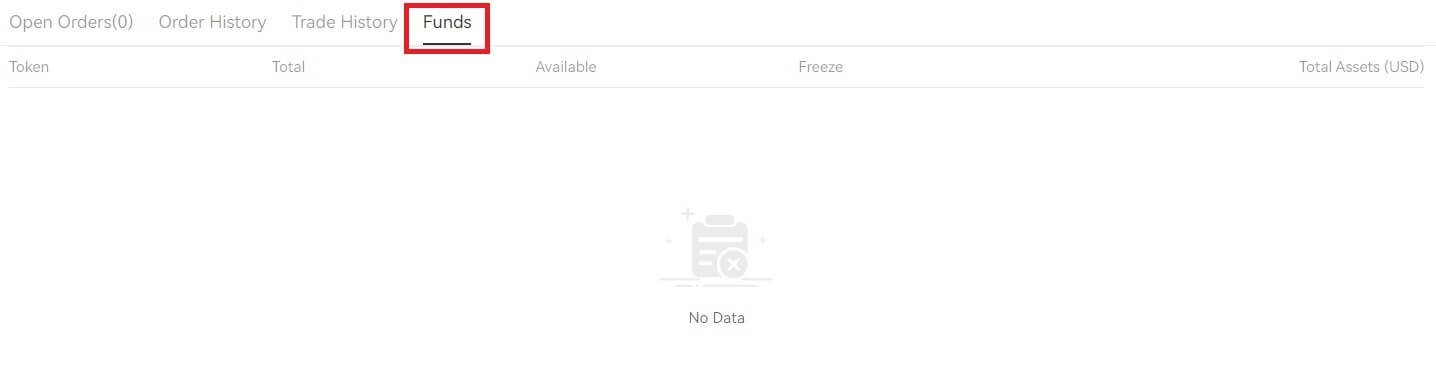Як увайсці і пачаць гандляваць Crypto на XT.com
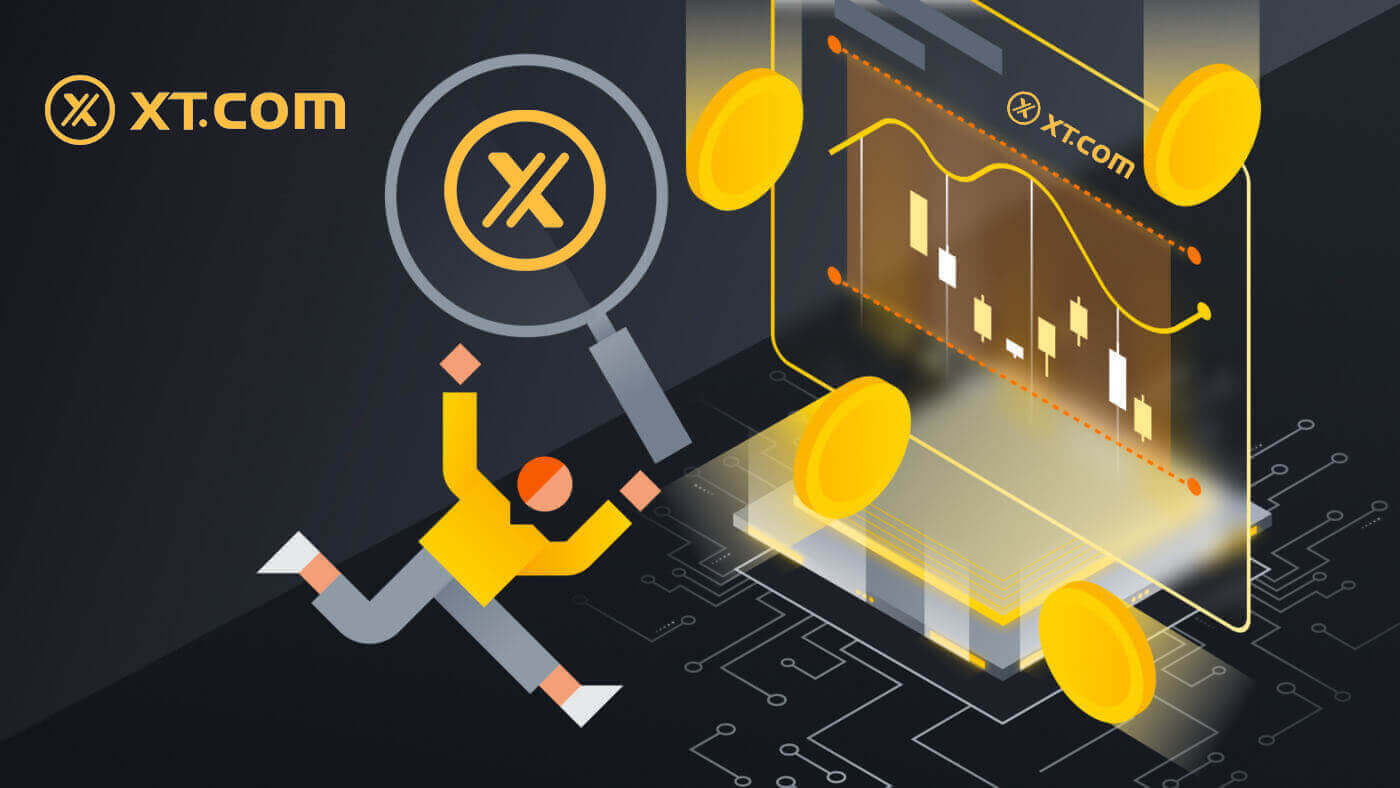
Як увайсці ў рахунак на XT.com
Як увайсці ў свой уліковы запіс XT.com з дапамогай электроннай пошты
1. Перайдзіце на сайт XT.com і націсніце [Увайсці] .
2. Выберыце [Электронная пошта] , увядзіце свой адрас электроннай пошты і пароль, а затым націсніце [Увайсці] .
Вы можаце ўвайсці з дапамогай QR-кода, адкрыўшы прыкладанне XT.com для ўваходу.
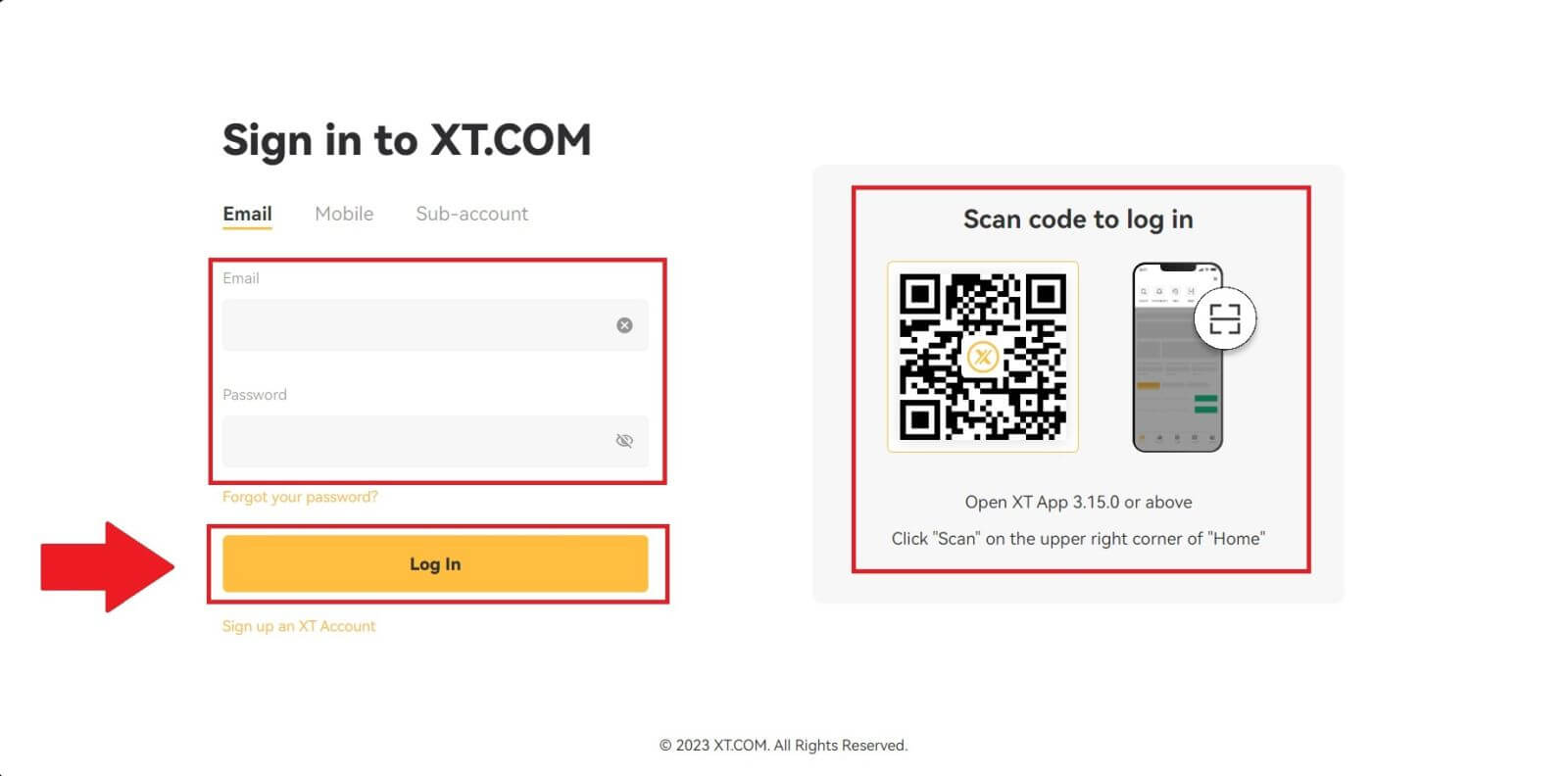
3. Вы атрымаеце 6-значны код спраўджання на сваю электронную пошту. Увядзіце код, каб працягнуць працэс.
Калі вы не атрымалі код пацверджання, націсніце [Адправіць] .
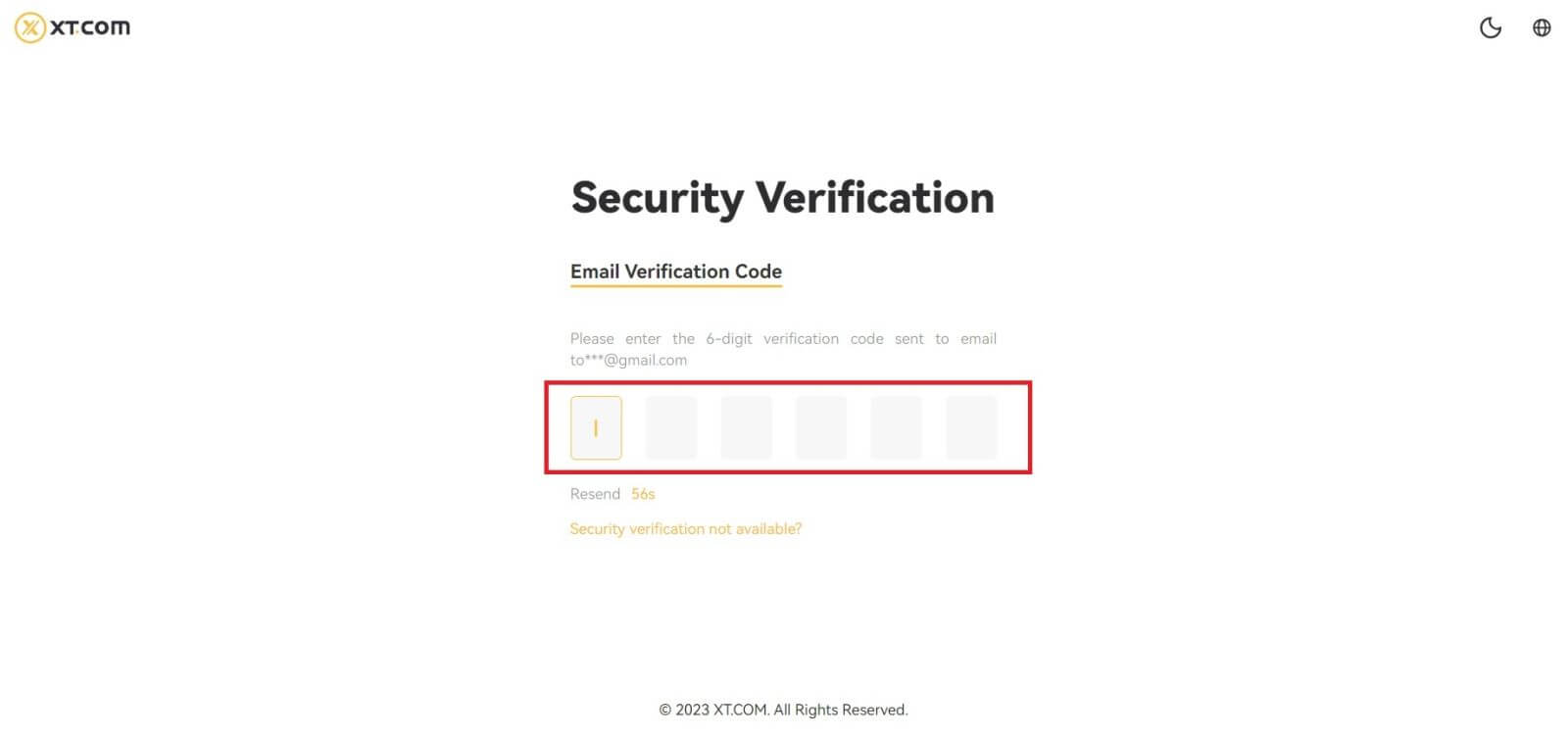
4. Пасля ўводу правільнага кода пацверджання вы можаце паспяхова выкарыстоўваць свой уліковы запіс XT.com для гандлю.

Як увайсці ў свой уліковы запіс XT.com з нумарам тэлефона
1. Перайдзіце на сайт XT.com і націсніце [Увайсці] .
2. Выберыце [Мабільны] , увядзіце свой нумар тэлефона і пароль, а затым націсніце [Увайсці] .
Вы можаце ўвайсці з дапамогай QR-кода, адкрыўшы прыкладанне XT.com для ўваходу.
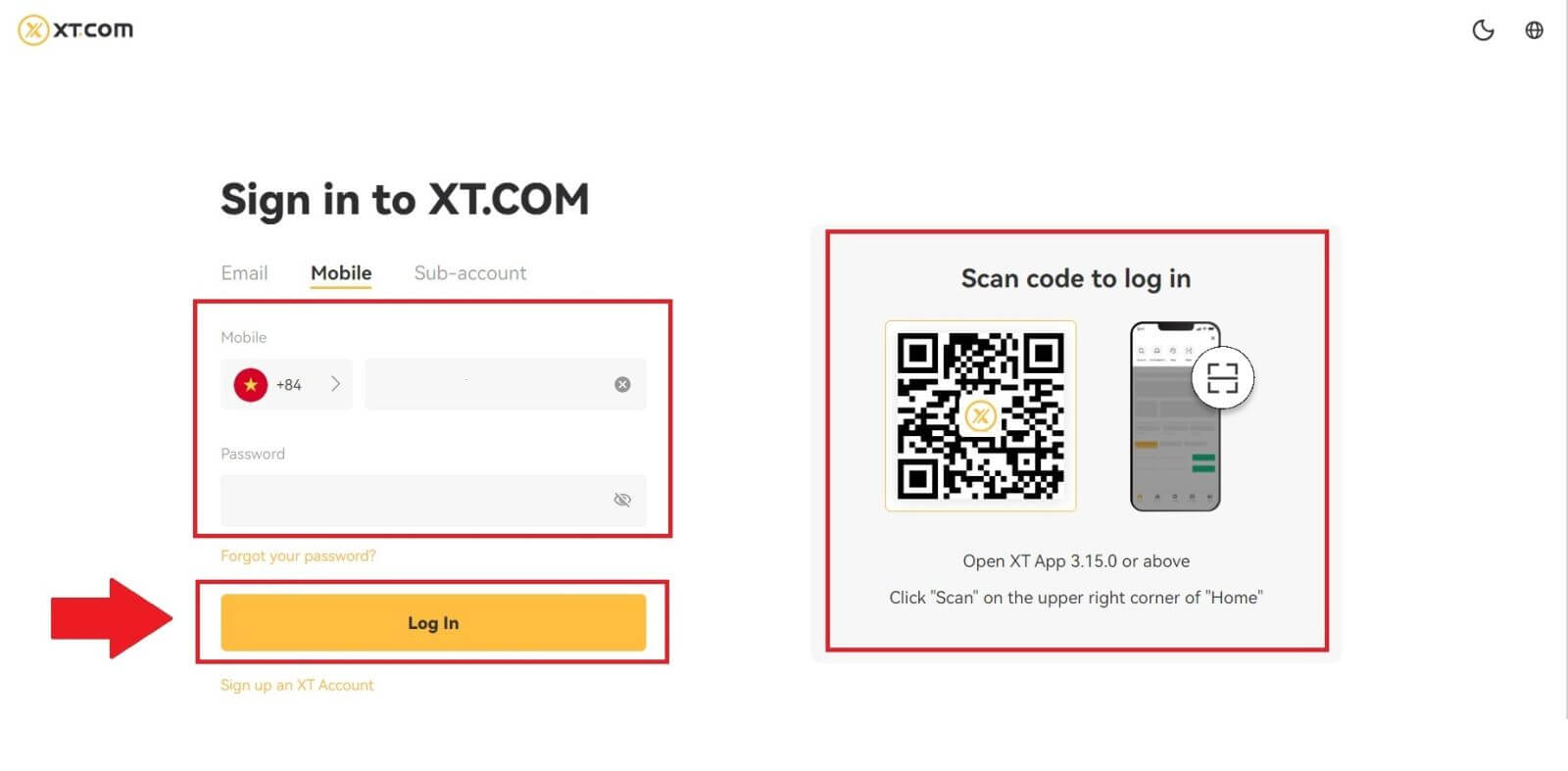
3. Вы атрымаеце 6-значны SMS з кодам праверкі на ваш тэлефон. Увядзіце код, каб працягнуць працэс.
Калі вы не атрымалі код пацверджання, націсніце [Адправіць] .
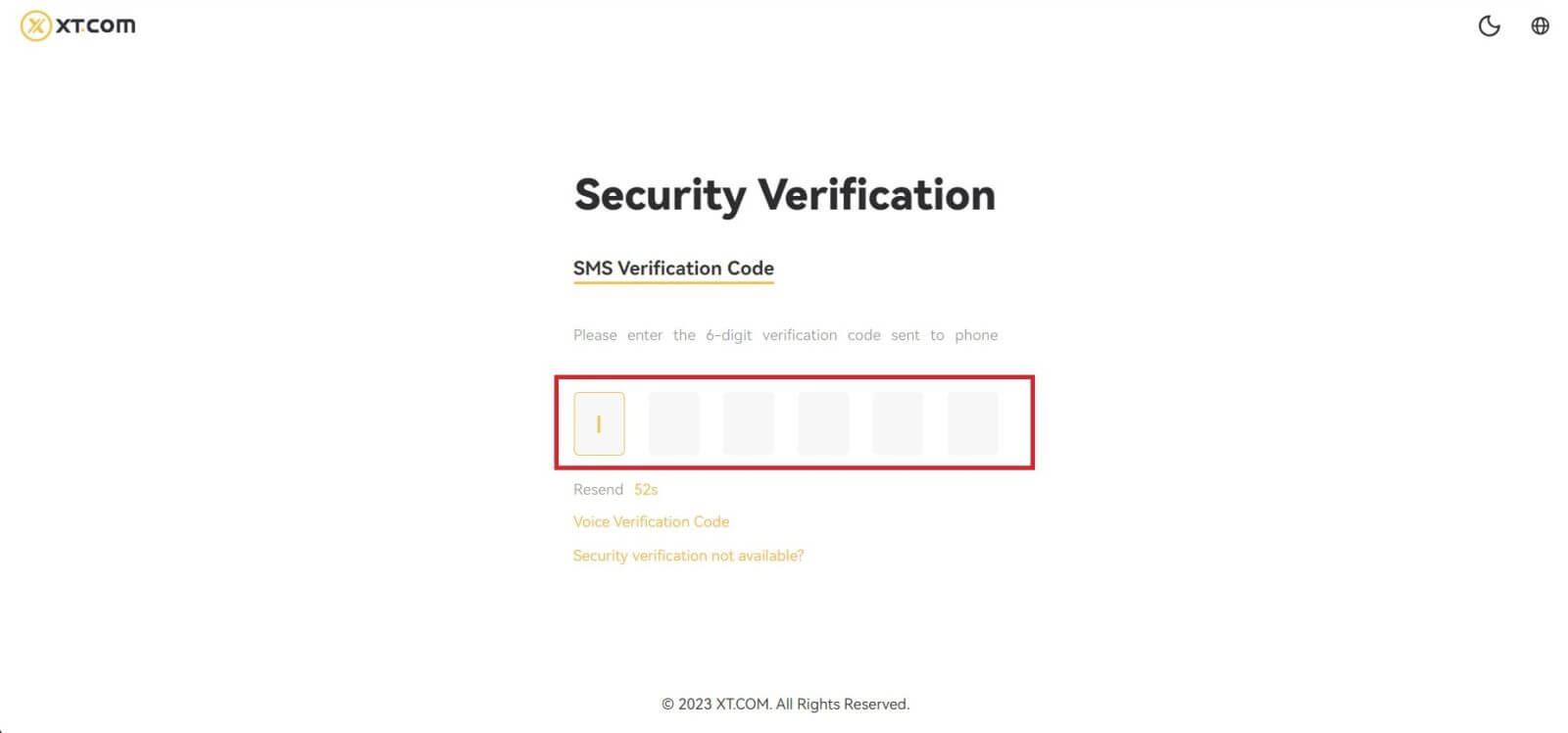
4. Пасля ўводу правільнага кода пацверджання вы можаце паспяхова выкарыстоўваць свой уліковы запіс XT.com для гандлю.

Як увайсці ў дадатак XT.com
1. Вам трэба ўсталяваць прыкладанне XT.com, каб стварыць уліковы запіс для гандлю ў Google Play Store або App Store .
2. Адкрыйце прыкладанне XT.com і націсніце [Увайсці] .

3. Выберыце [ Электронная пошта ] або [ Нумар тэлефона ], увядзіце свой адрас электроннай пошты або нумар тэлефона, увядзіце пароль і націсніце [Увайсці] .
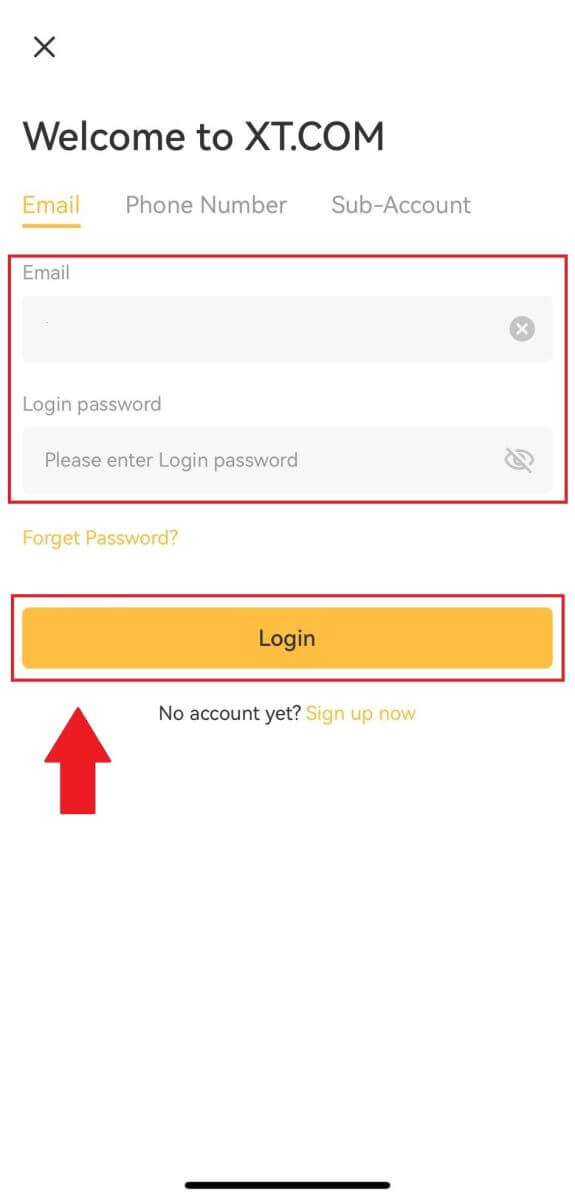
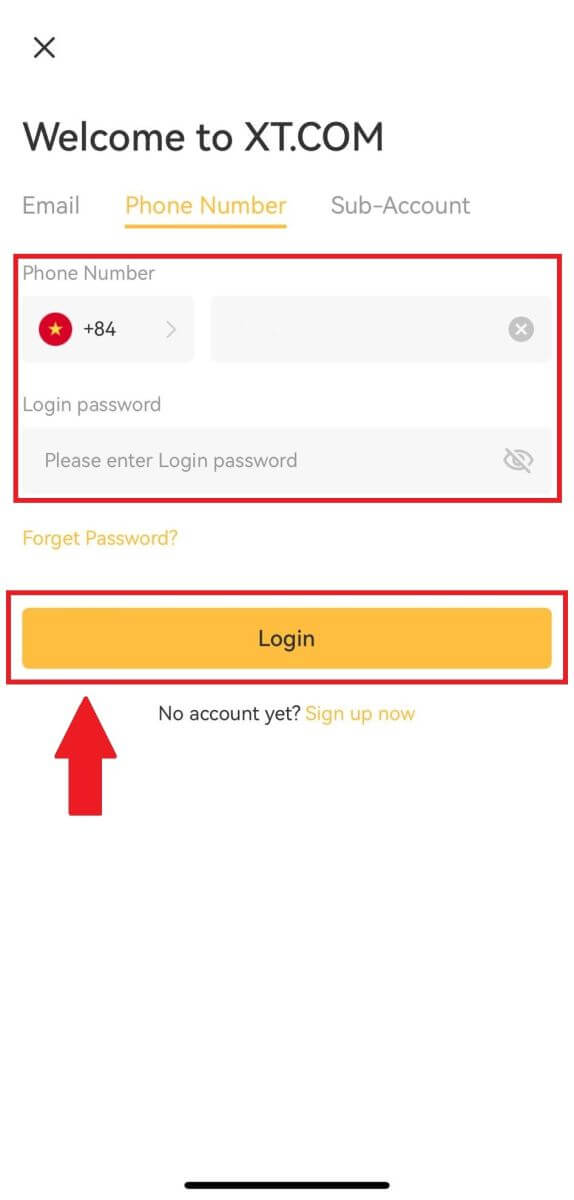
4. Вы атрымаеце 6-значны код спраўджання на электронную пошту або тэлефон. Увядзіце код, каб працягнуць працэс.
Калі вы не атрымалі код спраўджання, націсніце [Адправіць паўторна] або націсніце [Код спраўджання голасам].
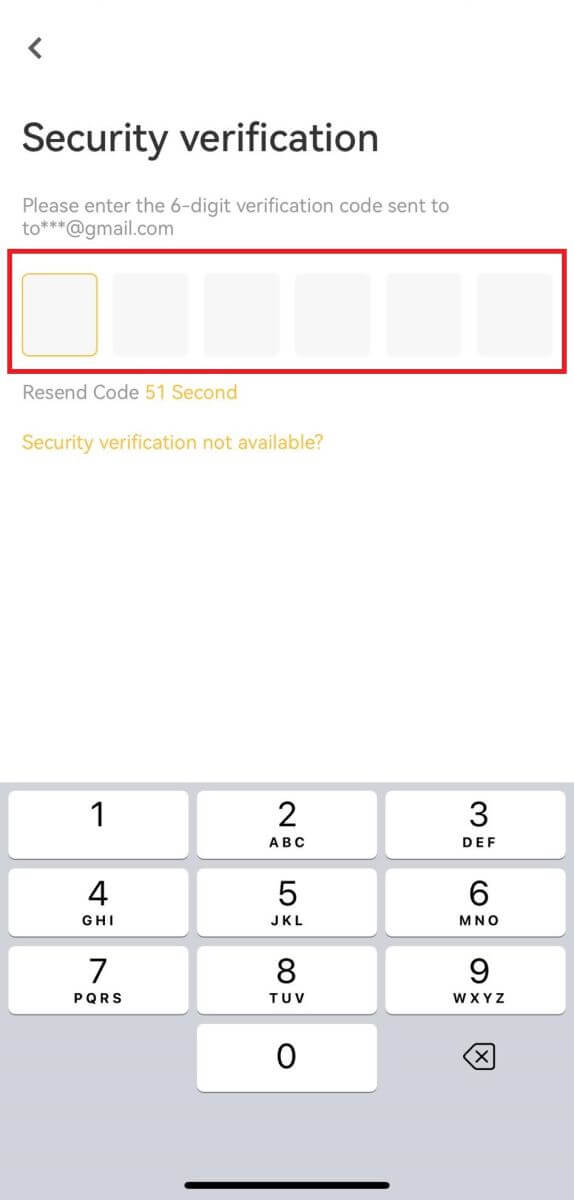
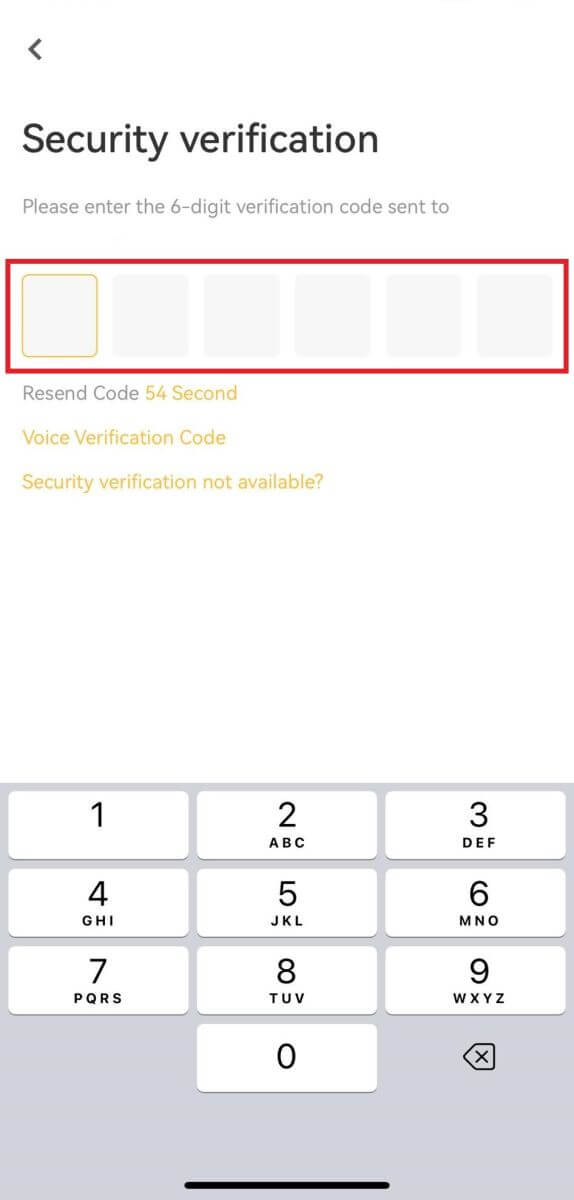
5. Віншую! Вы паспяхова стварылі ўліковы запіс XT.com на сваім тэлефоне
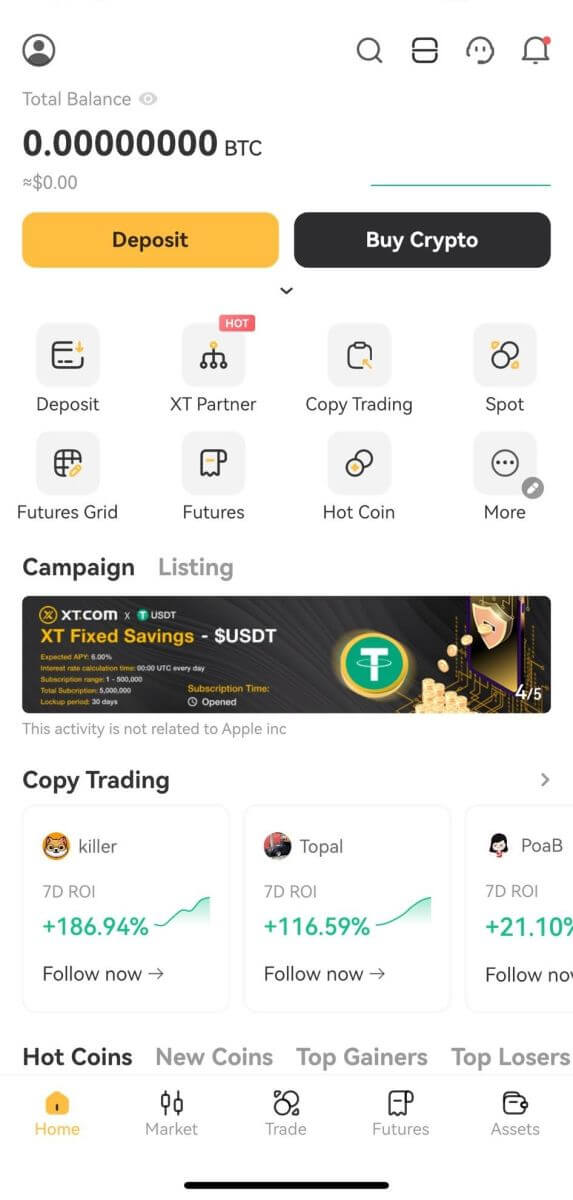
Я забыў пароль ад уліковага запісу XT.com
Вы можаце скінуць пароль уліковага запісу на вэб-сайце або ў дадатку XT.com. Звярніце ўвагу, што з меркаванняў бяспекі зняцце сродкаў з вашага ўліковага запісу будзе прыпынена на 24 гадзіны пасля скіду пароля.1. Перайдзіце на сайт XT.com і націсніце [Увайсці] .

2. На старонцы ўваходу націсніце [Забыліся пароль?] .
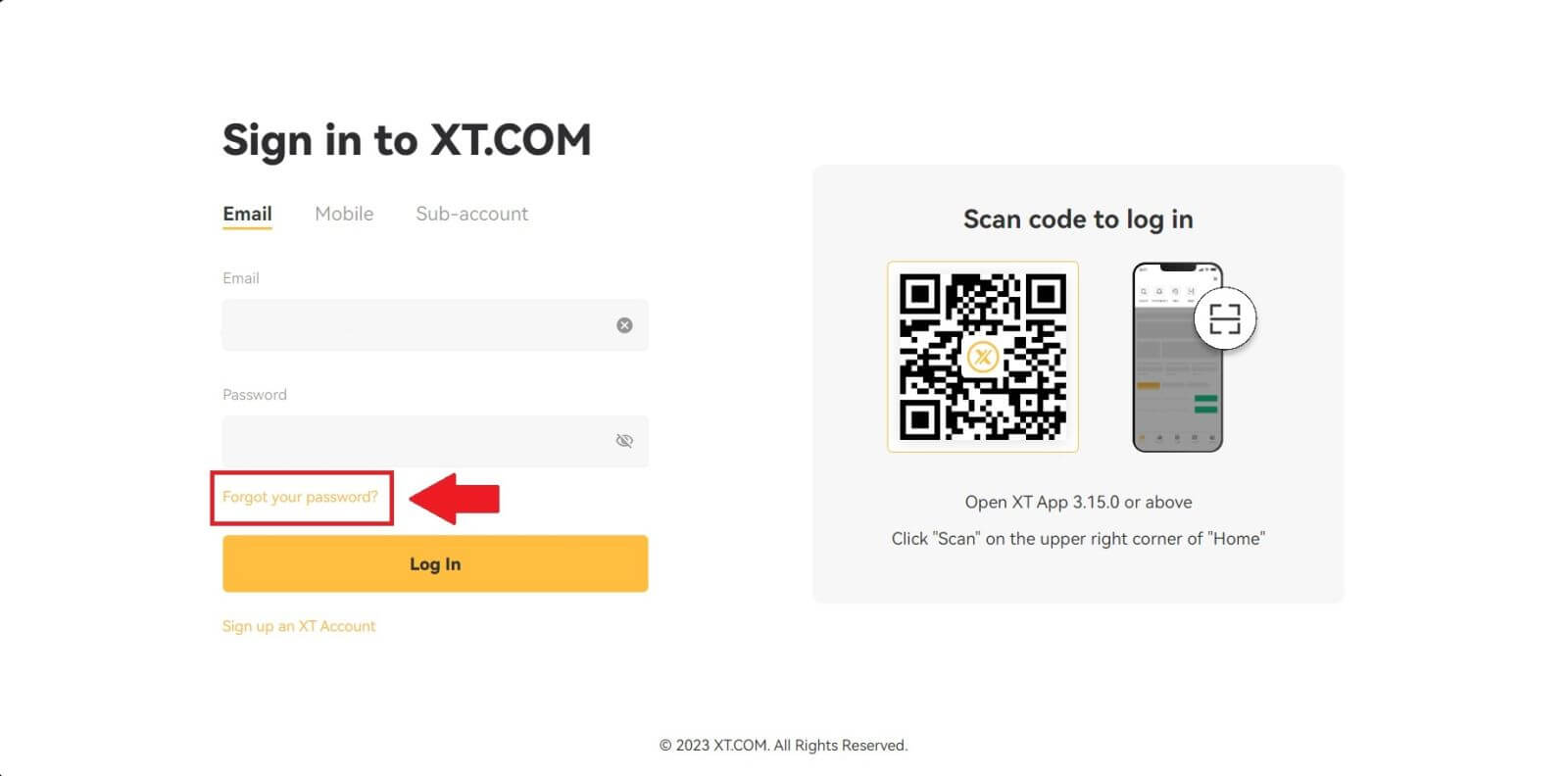
3. Увядзіце адрас электроннай пошты або нумар тэлефона ўліковага запісу і націсніце [ Далей ].
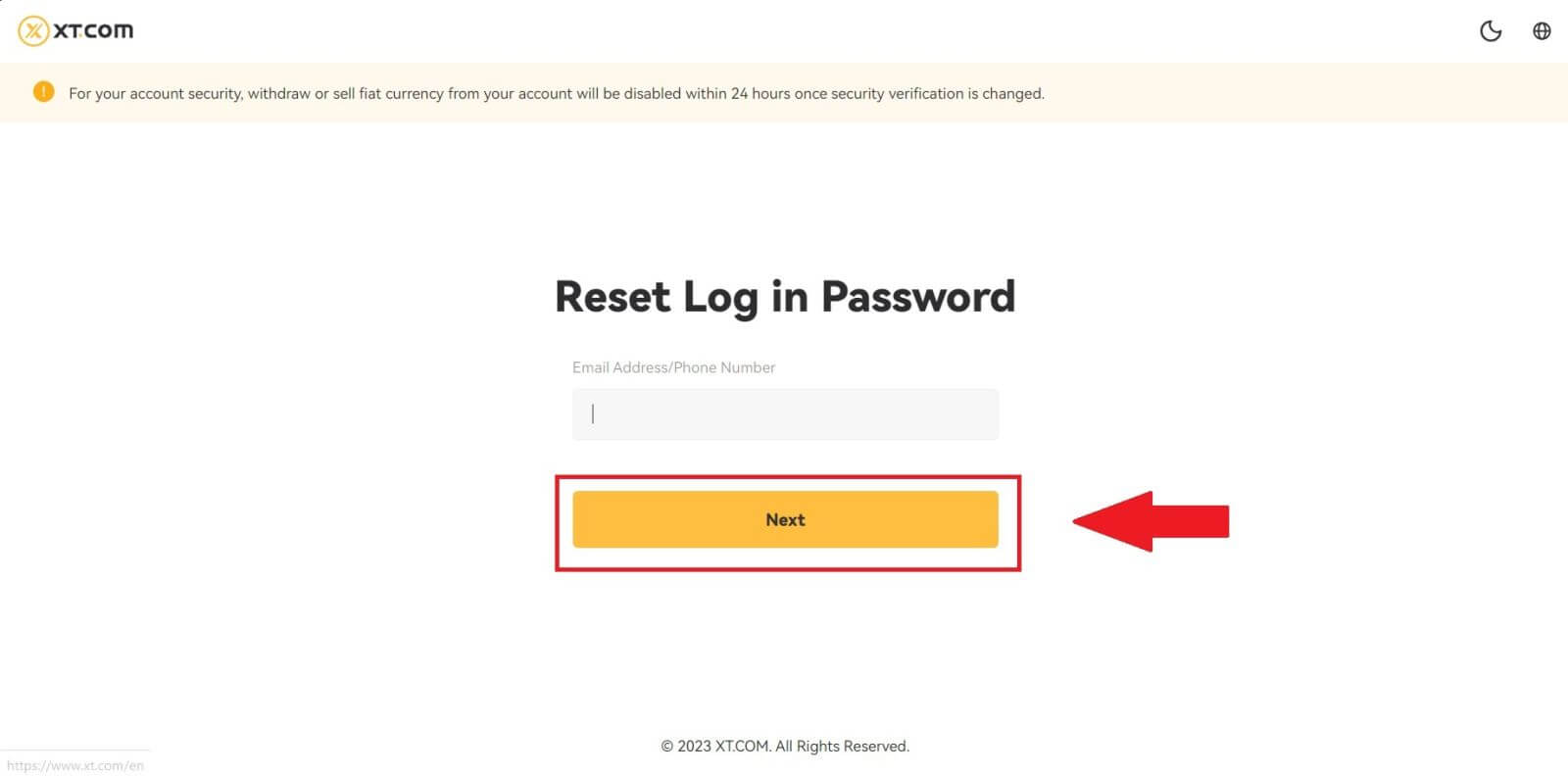
4. Вы атрымаеце 6-значны код спраўджання на свой тэлефон. Увядзіце код, каб працягнуць працэс.
Калі вы не атрымалі код пацверджання, націсніце [Адправіць] .
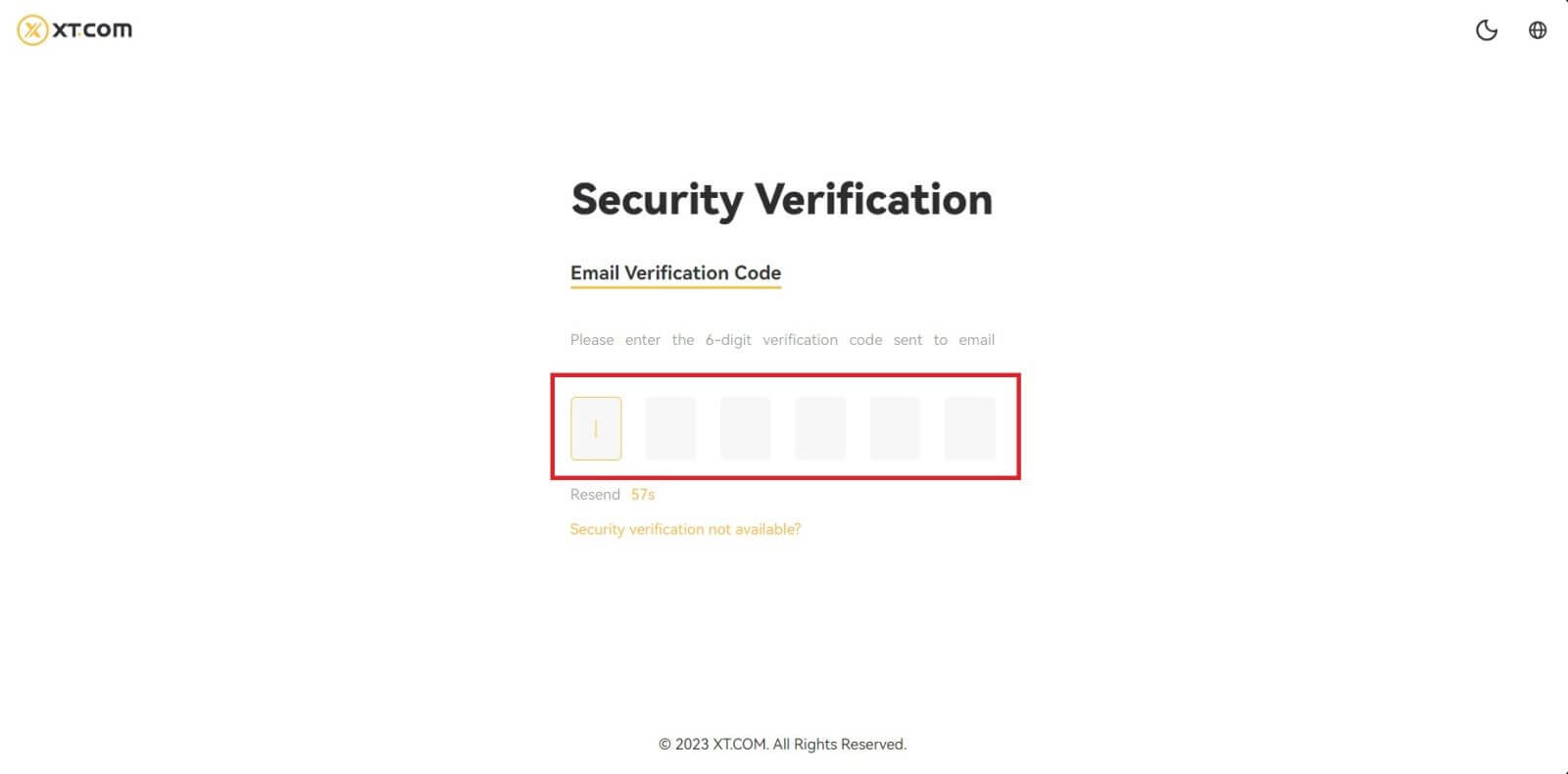
5. Усталюйце новы пароль, пацвердзіце пароль і націсніце [Пацвердзіць].
Пасля гэтага ваш пароль быў паспяхова скінуты. Калі ласка, выкарыстоўвайце новы пароль для ўваходу ў свой уліковы запіс.
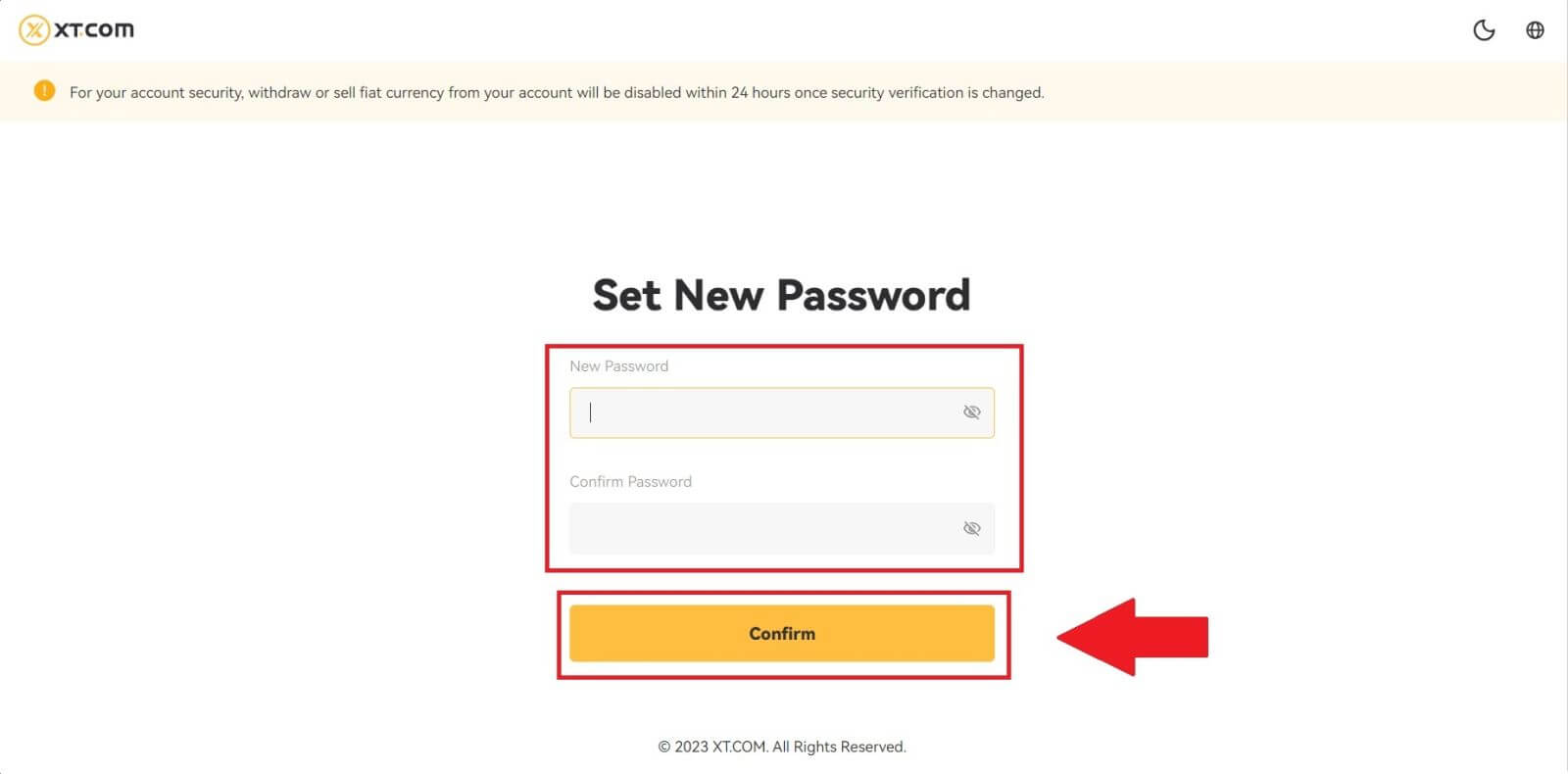
Калі вы карыстаецеся дадаткам, націсніце [Забылі пароль?], як паказана ніжэй.
1. Перайдзіце на першую старонку, націсніце [Увайсці] і націсніце [Забыліся пароль?] .

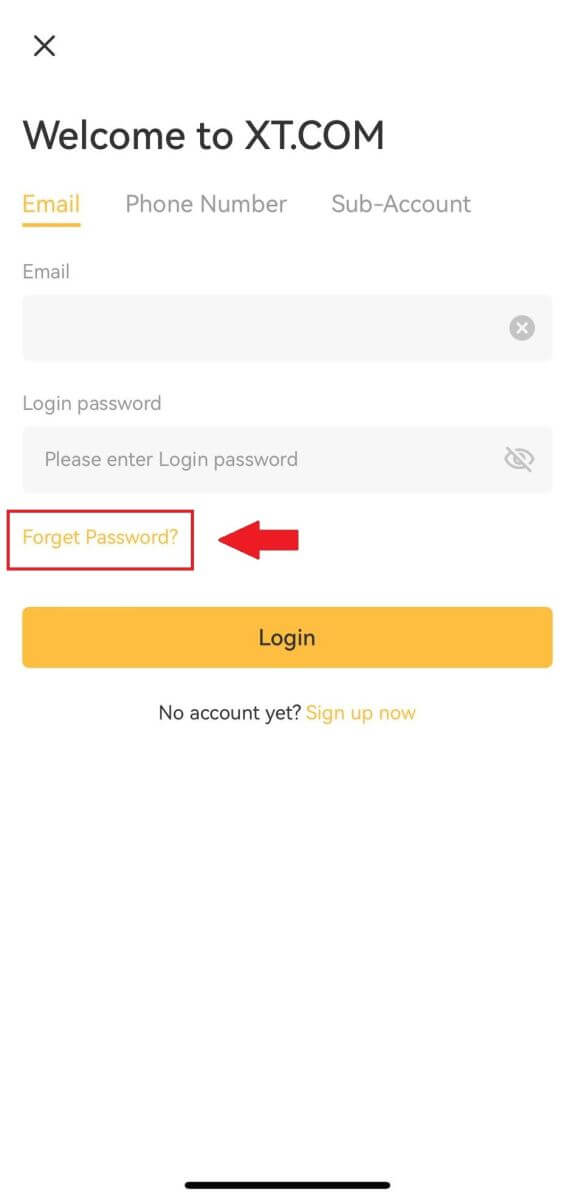
2. Увядзіце адрас электроннай пошты ці нумар тэлефона і націсніце [Далей] .
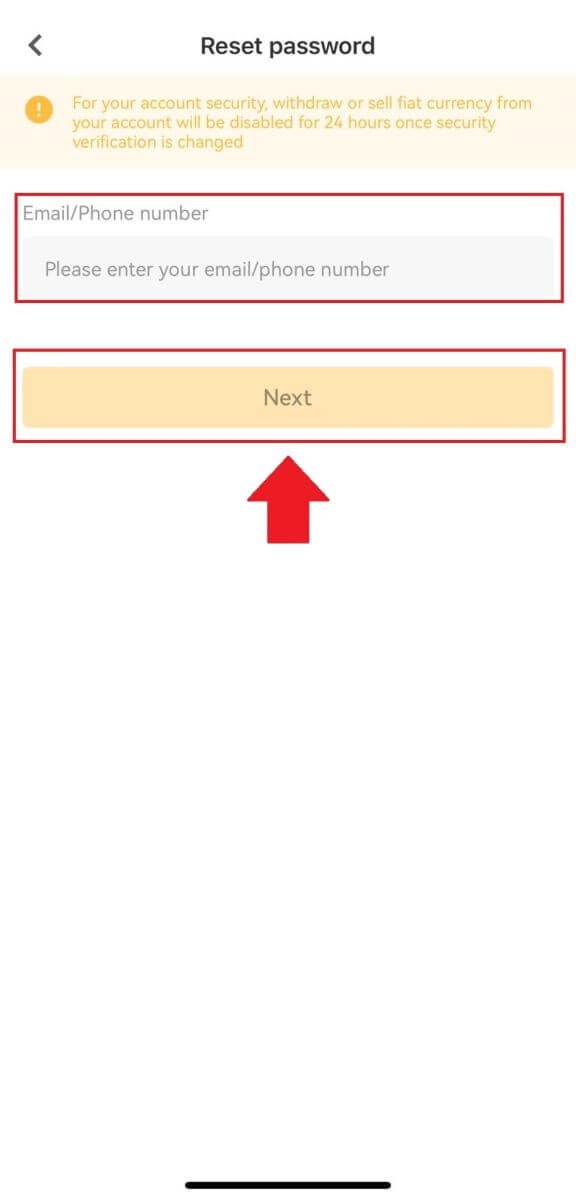
3. Вы атрымаеце 6-значны код спраўджання на электронную пошту або тэлефон. Увядзіце код, каб працягнуць працэс.
Калі вы не атрымалі код спраўджання, націсніце [Адправіць паўторна] або націсніце [Код спраўджання голасам].
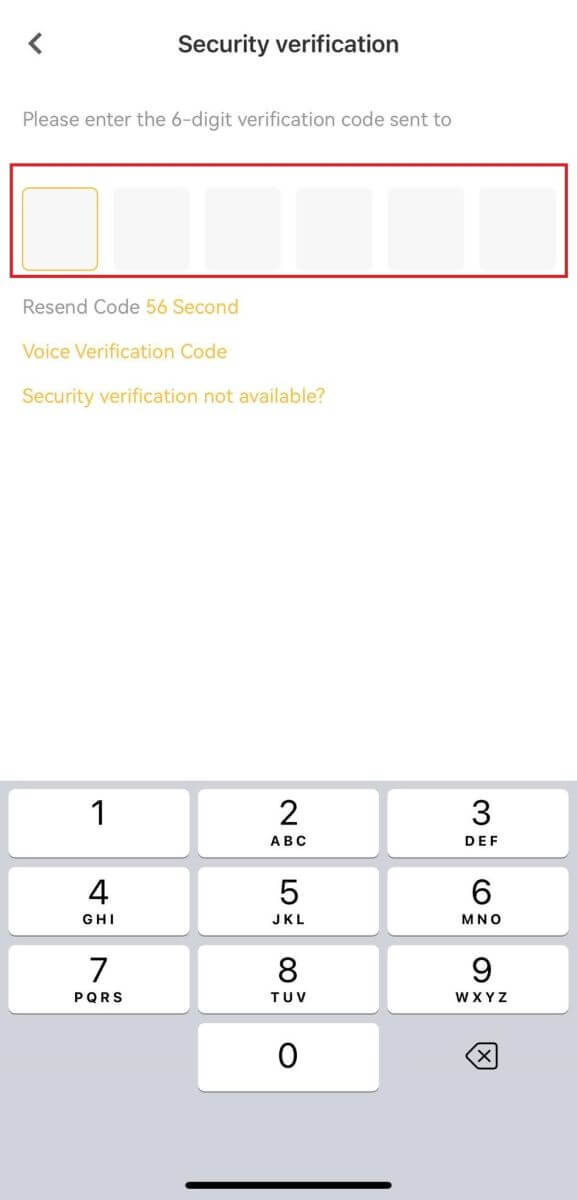
4. Усталюйце новы пароль, пацвердзіце новы пароль і націсніце [Пацвердзіць] .
Пасля гэтага ваш пароль быў паспяхова скінуты. Калі ласка, выкарыстоўвайце новы пароль для ўваходу ў свой уліковы запіс.
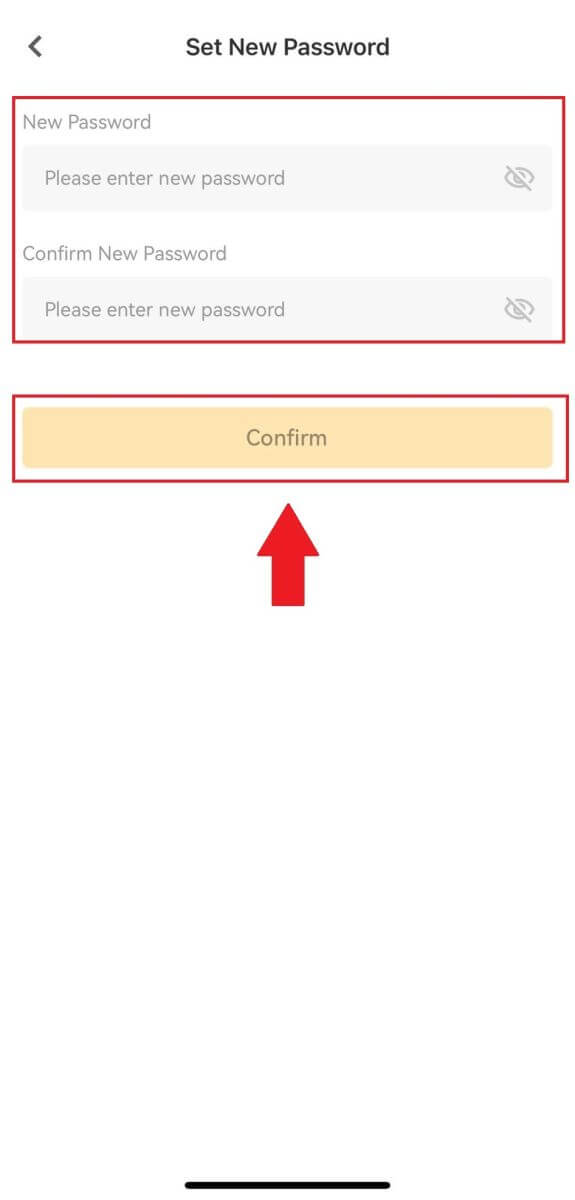
Часта задаюць пытанні (FAQ)
Як мне наладзіць ключы доступу для майго ўліковага запісу?
1. Увайдзіце ў свой уліковы запіс мабільнай праграмы XT.com, перайдзіце ў раздзел профілю і націсніце [Цэнтр бяспекі].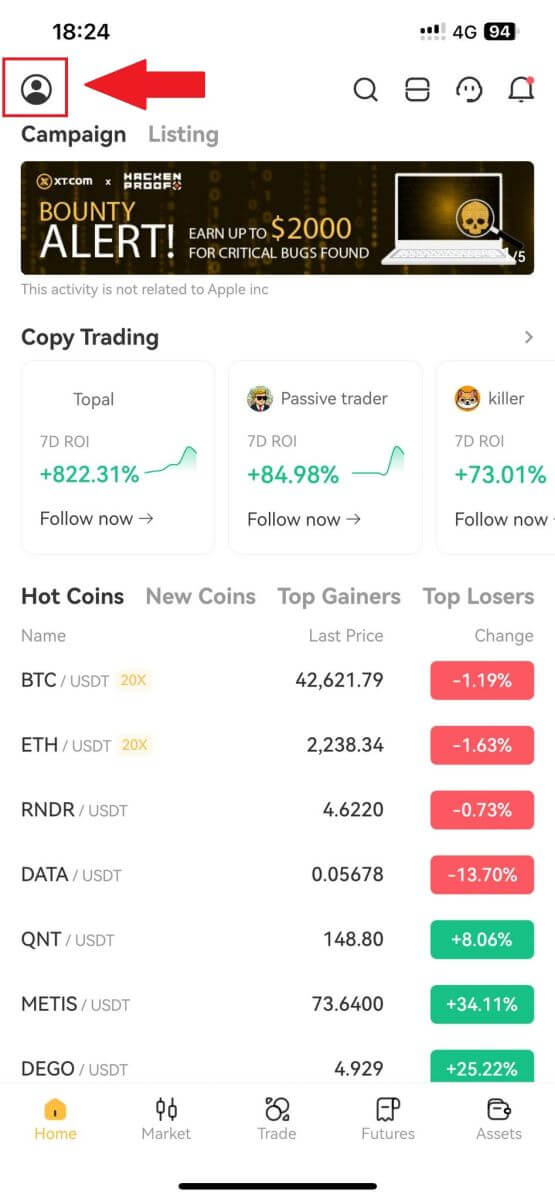
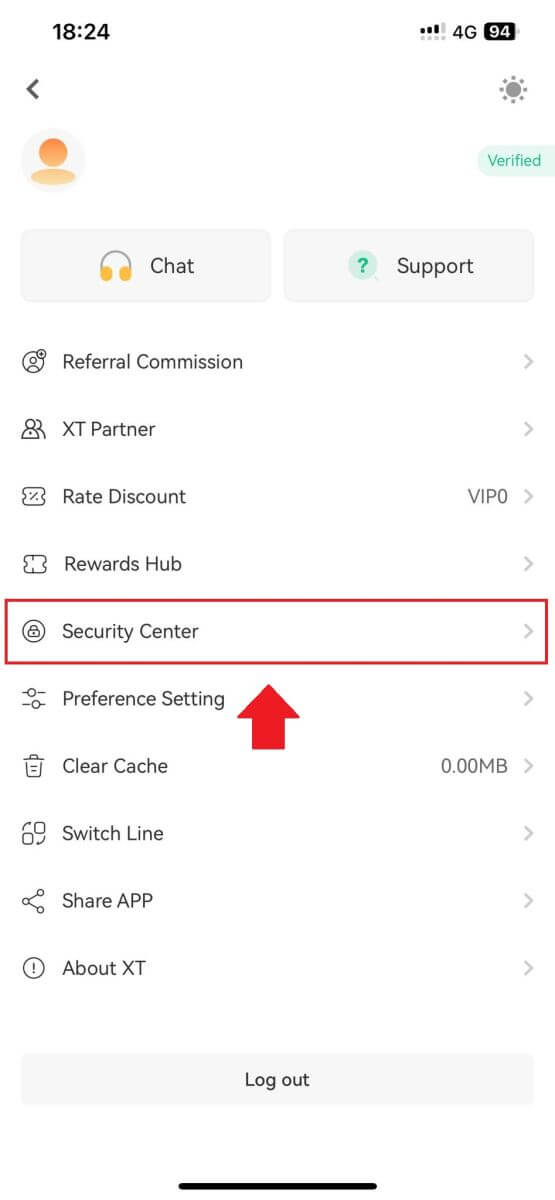
2. На бягучай старонцы абярыце параметр ключа доступу, пстрыкніце яго і абярыце [Уключыць] .
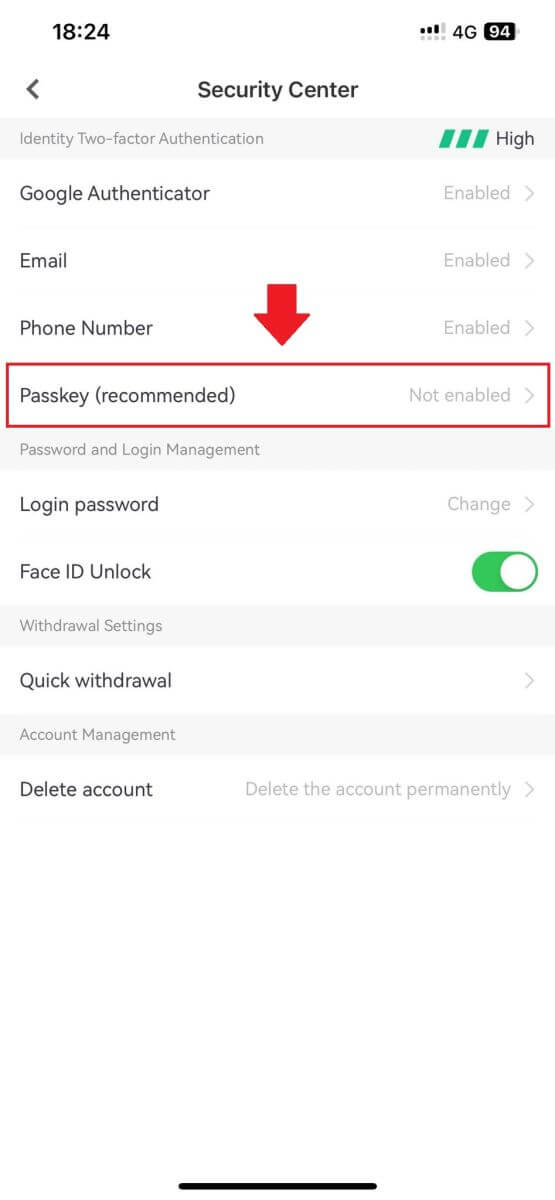
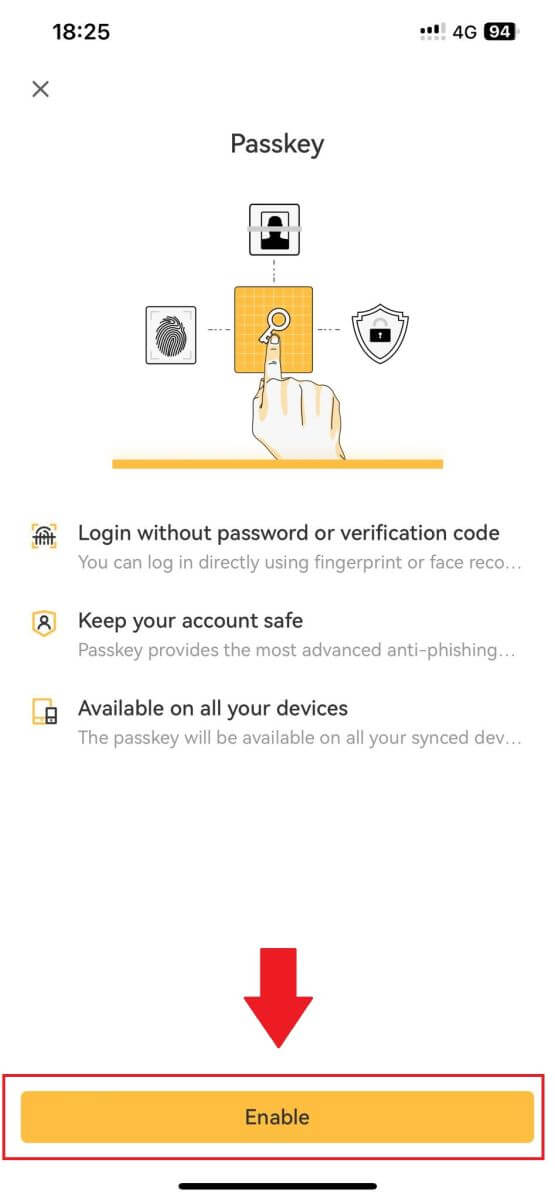
3. Пры першым уключэнні ключа доступу вам трэба будзе прайсці праверку бяспекі ў адпаведнасці з падказкамі на экране.
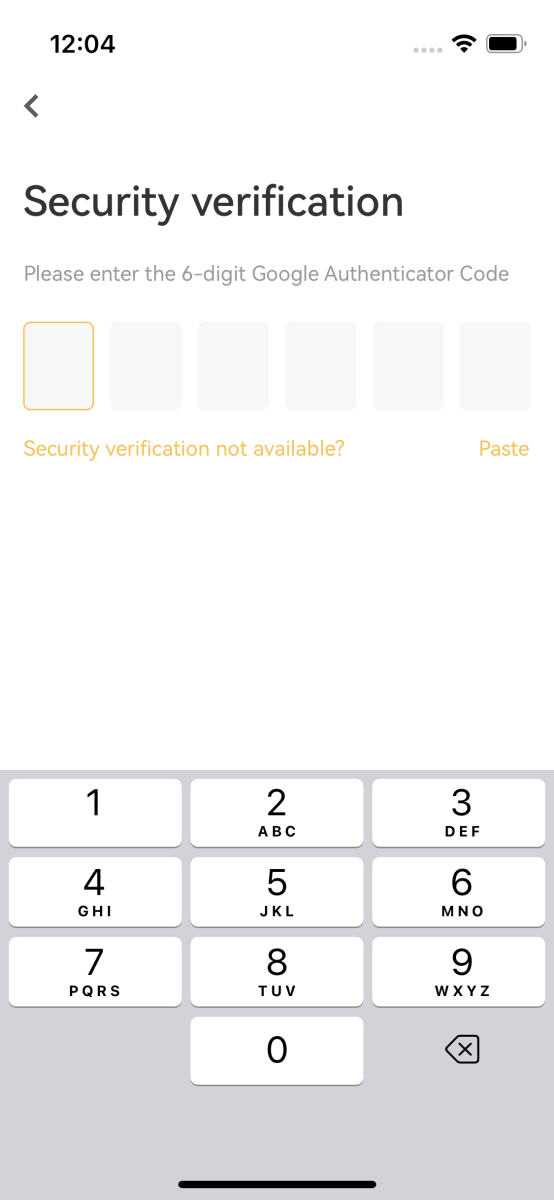
4. Націсніце [Працягнуць] , каб завяршыць даданне ключа доступу.
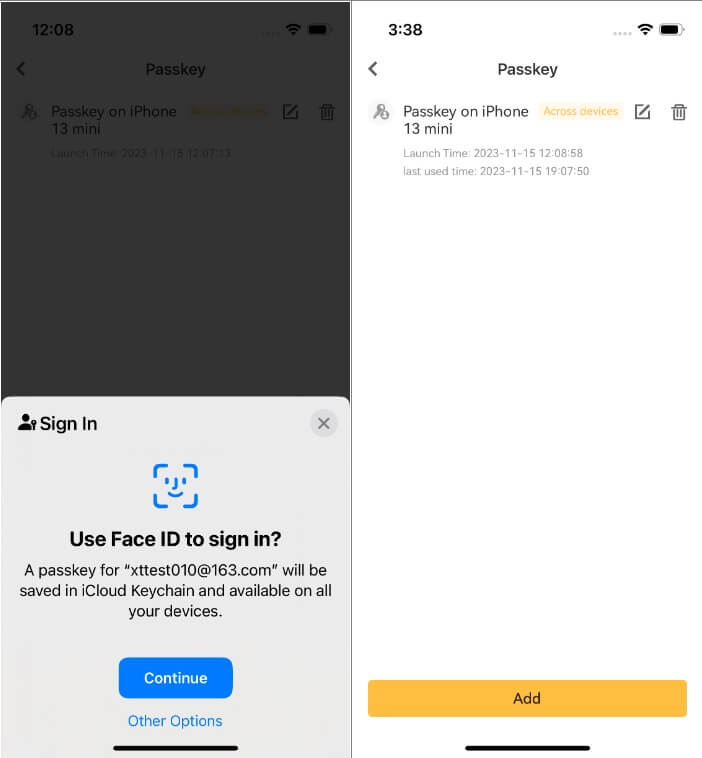
Як змяніць або выдаліць ключ доступу?
Калі вы карыстаецеся дадаткам XT.com:
- Вы можаце націснуць на значок [Праўка] побач з ключом доступу, каб наладзіць яго назву.
- Каб выдаліць ключ доступу, націсніце на значок [Выдаліць] і выканайце запыт з дапамогай праверкі бяспекі.
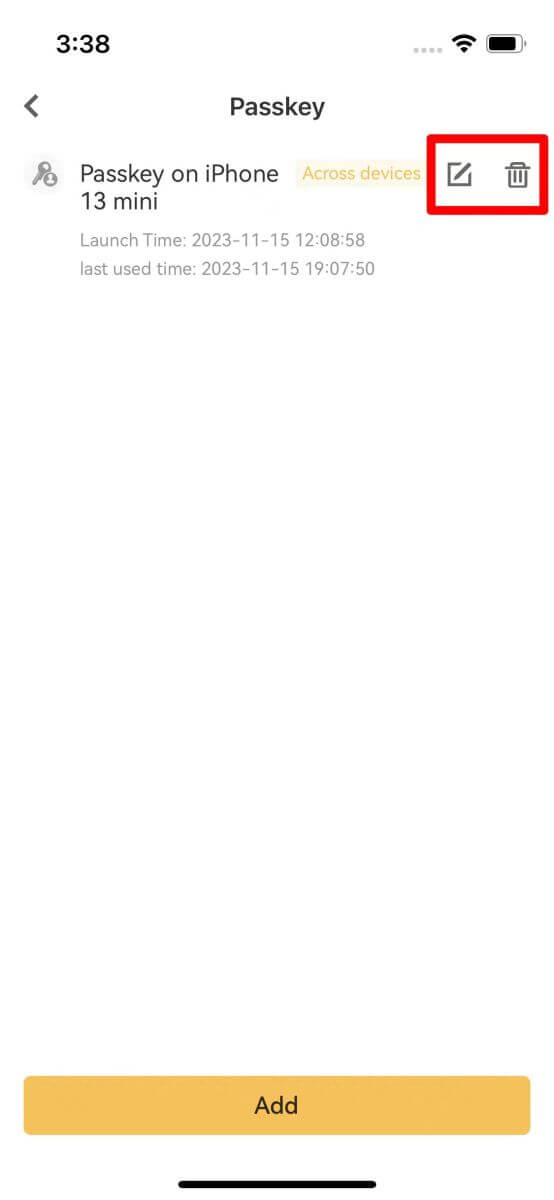
Як наладзіць двухфактарную аўтэнтыфікацыю (2FA)?
1. Увайдзіце ў свой уліковы запіс XT.com.
Пад вашым значком [ Профіль] націсніце [Цэнтр бяспекі].  2. Абярыце двухфактарную аўтэнтыфікацыю і націсніце [Падключыцца].
2. Абярыце двухфактарную аўтэнтыфікацыю і націсніце [Падключыцца].  3. Для Google 2FA : адсканіруйце штрых-код або ўручную ўвядзіце ключавыя словы, OTP-код будзе адлюстроўвацца ў аўтэнтыфікатары і абнаўляцца кожныя 30 секунд.
3. Для Google 2FA : адсканіруйце штрых-код або ўручную ўвядзіце ключавыя словы, OTP-код будзе адлюстроўвацца ў аўтэнтыфікатары і абнаўляцца кожныя 30 секунд.
Для электроннай пошты 2FA : увядзіце адрас электроннай пошты, каб атрымаць код OTP у вашу паштовую скрыню.
4. Вярніце код на старонку XT.com і праверце яго.
5. Прайдзіце любую іншую праверку бяспекі, якую патрабуе сістэма.
Як змяніць двухфактарную аўтэнтыфікацыю са старой 2FA?
1. Увайдзіце ў свой уліковы запіс XT.com.
Пад вашым значком [ Профіль] націсніце [Цэнтр бяспекі].
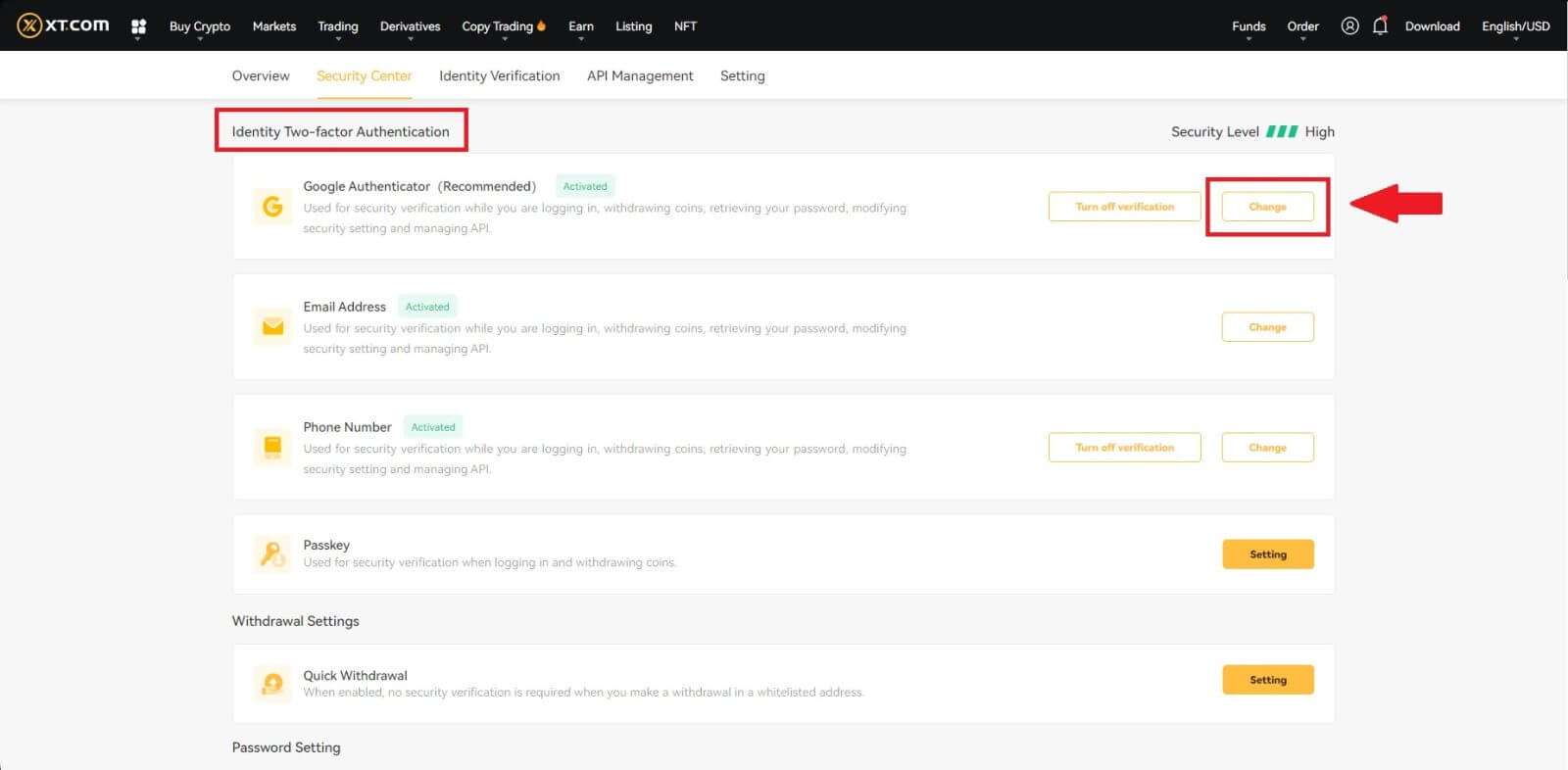
3. Завяршыце праверку бяспекі кодамі з вашага зарэгістраванага адраса электроннай пошты, нумара тэлефона і/або Google Authenticator і націсніце [Далей] (код GA змяняецца кожныя 30 секунд).
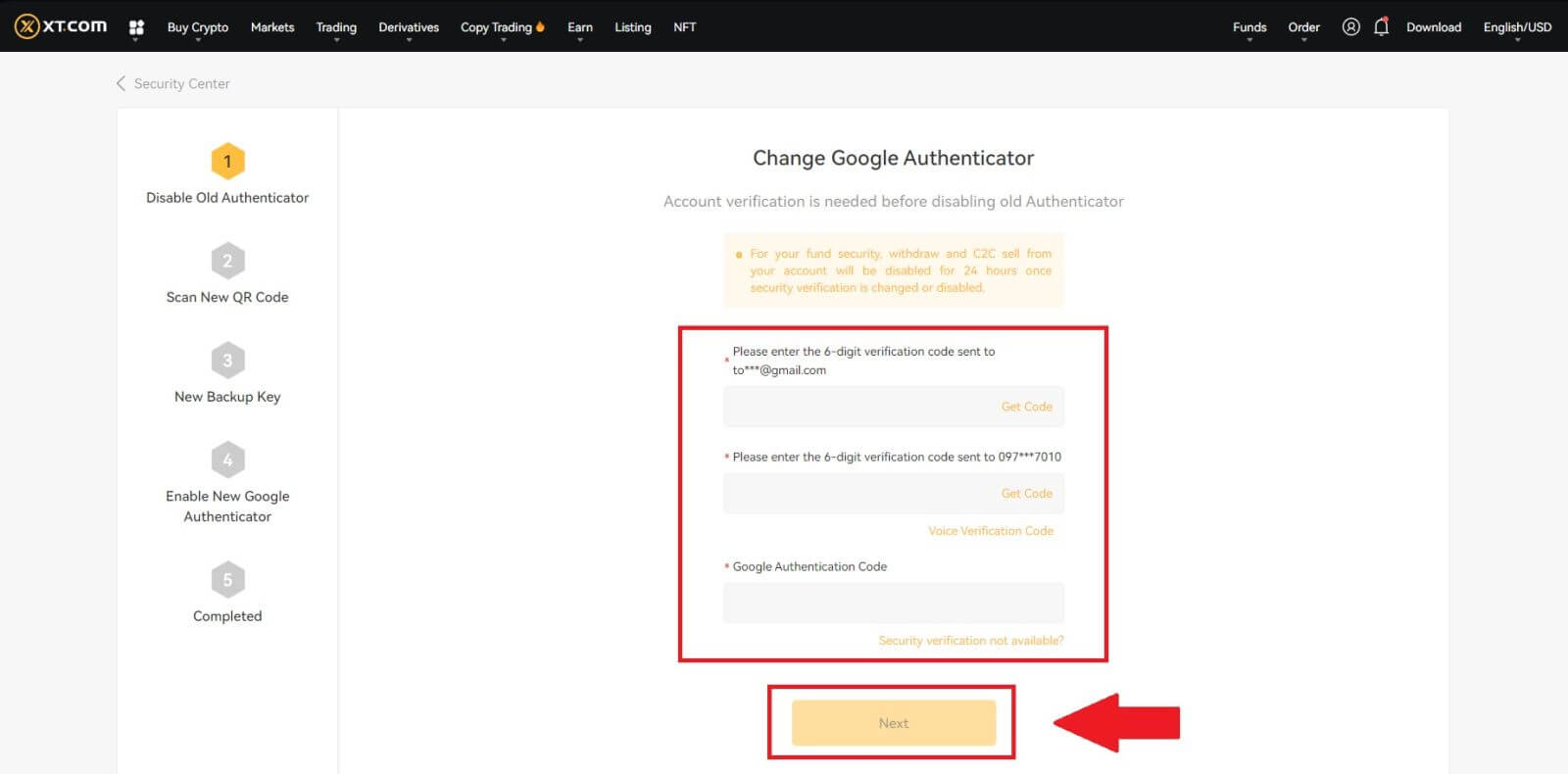
4. Прывяжыце новы 2FA да свайго ўліковага запісу.
5. Увядзіце свой новы 6-значны генератар кода GA і націсніце "Пацвердзіць".
Як скінуць двухфактарную аўтэнтыфікацыю без старой 2FA?
Вы можаце скінуць двухфактарную аўтэнтыфікацыю (2FA). Калі ласка, звярніце ўвагу, што ў мэтах бяспекі вашага ўліковага запісу зняцце сродкаў або P2P-продаж з вашага ўліковага запісу будуць адключаны на 24 гадзіны пасля змены праверкі бяспекі.
Вы можаце скінуць 2FA на XT.com, выканаўшы наступныя дзеянні:
Калі ваш 2FA не працуе і вам трэба яго скінуць, у залежнасці ад сітуацыі вы можаце выбраць адзін з трох спосабаў.
Спосаб 1 (калі вы можаце ўвайсці ў свой уліковы запіс)
1. Увайдзіце ў свой уліковы запіс XT.com, націсніце [Асабісты цэнтр] - [Цэнтр бяспекі] , абярыце опцыю 2FA, якую хочаце скінуць, і націсніце [Змяніць].

2. Націсніце на кнопку [Праверка бяспекі недаступная?] на бягучай старонцы. 
3. Выберыце недаступную опцыю бяспекі і націсніце [Пацвердзіць скід]. 
4. Грунтуючыся на падказках на бягучай старонцы, увядзіце новую інфармацыю праверкі бяспекі. Пасля пацверджання правільнасці інфармацыі націсніце [Скінуць]. 
5. Загрузіце фатаграфію асабістага пасведчання асобы, выконваючы інструкцыі на старонцы.
Заўвага : упэўніцеся, што ў адной руцэ вы трымаеце фатаграфію свайго пасведчання асобы і рукапісную нататку са словамі "XT.COM + дата + подпіс" (напрыклад, XT.COM, 1/1/2023, подпіс) у З іншага боку. Пераканайцеся, што пасведчанне асобы і ліст паперы размешчаны на ўзроўні грудзей, не закрываючы твар, і што інфармацыя як на пасведчанні асобы, так і на лістку паперы добра бачная.
6. Пасля загрузкі дакументаў пачакайце, пакуль супрацоўнікі XT.com разгледзяць вашу заяўку. Вы будзеце праінфармаваныя аб выніках разгляду па электроннай пошце.
Спосаб 2 (калі вы не можаце атрымаць праверачную інфармацыю)
1. На старонцы ўваходу ўвядзіце інфармацыю аб сваім уліковым запісе і націсніце кнопку [Увайсці] . 
2. Націсніце [Праверка бяспекі недаступная? ] на бягучай старонцы. 
3. Выберыце недаступную опцыю бяспекі і націсніце [Пацвердзіць скід] . Выконвайце падказкі на бягучай старонцы, увядзіце новую інфармацыю праверкі бяспекі і пасля пацверджання правільнасці інфармацыі націсніце [Пачаць скід] .
4. Загрузіце фатаграфію асабістага пасведчання асобы, выконваючы інструкцыі на старонцы.
Заўвага : упэўніцеся, што ў адной руцэ вы трымаеце фатаграфію свайго пасведчання асобы і рукапісную нататку са словамі "XT.COM + дата + подпіс" (напрыклад, XT.COM, 1/1/2023, подпіс) у З іншага боку. Пераканайцеся, што пасведчанне асобы і лісток размешчаны на ўзроўні грудзей, не закрываючы твар, і што інфармацыя як на пасведчанні асобы, так і на лістку паперы добра бачная!
5. Пасля загрузкі дакументаў пачакайце, пакуль супрацоўнікі XT.com разгледзяць вашу заяўку. Вы будзеце праінфармаваныя аб выніках разгляду па электроннай пошце.
Спосаб 3 (калі вы забыліся пароль для ўваходу)
1. На старонцы ўваходу націсніце кнопку [Забылі пароль?] .  2. На бягучай старонцы ўвядзіце свой адрас электроннай пошты ці нумар тэлефона і націсніце [Далей].
2. На бягучай старонцы ўвядзіце свой адрас электроннай пошты ці нумар тэлефона і націсніце [Далей]. 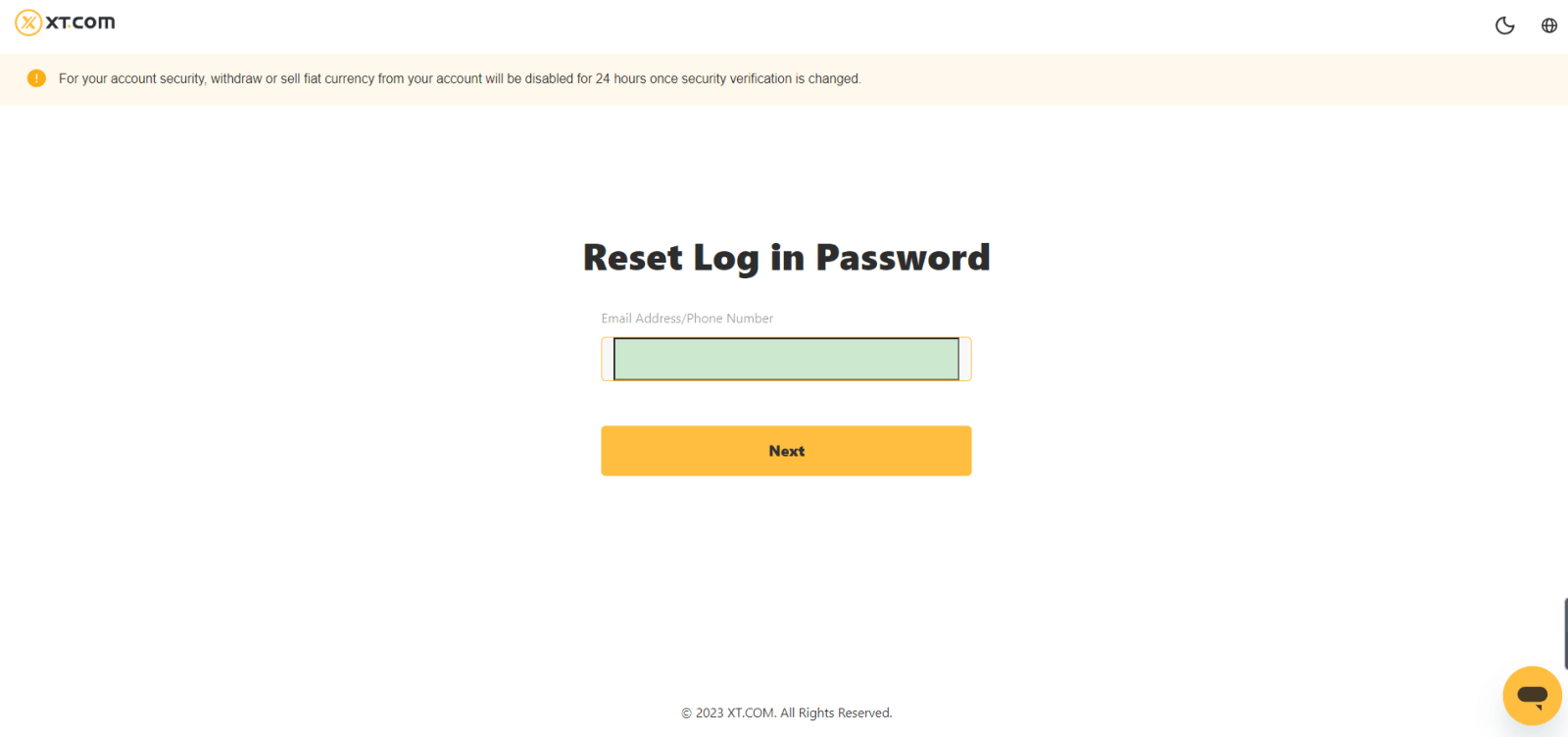 3. Націсніце кнопку [Праверка бяспекі недаступная?] на бягучай старонцы.
3. Націсніце кнопку [Праверка бяспекі недаступная?] на бягучай старонцы.
4. Выберыце недаступную опцыю бяспекі і націсніце [Пацвердзіць скід] . Выконвайце падказкі на бягучай старонцы, увядзіце новую інфармацыю праверкі бяспекі і пасля пацверджання правільнасці інфармацыі націсніце [Пачаць скід].
5. Загрузіце фатаграфію асабістага пасведчання асобы, выконваючы інструкцыі на старонцы.
Заўвага: упэўніцеся, што ў адной руцэ вы трымаеце фатаграфію свайго пасведчання асобы і рукапісную нататку са словамі "XT.COM + дата + подпіс" (напрыклад, XT.COM, 1/1/2023, подпіс) у З іншага боку. Пераканайцеся, што пасведчанне асобы і ліст паперы размешчаны на ўзроўні грудзей, не закрываючы твар, і што інфармацыя як на пасведчанні асобы, так і на лістку паперы добра бачная.
6. Пасля загрузкі дакументаў пачакайце, пакуль супрацоўнікі XT.com разгледзяць вашу заяўку. Вы будзеце праінфармаваныя аб выніках разгляду па электроннай пошце.
Як гандляваць крыпта на XT.com
Як гандляваць спотам на XT.com (вэб-сайт)
1. Увайдзіце ў свой уліковы запіс XT.com і націсніце [Рынкі] .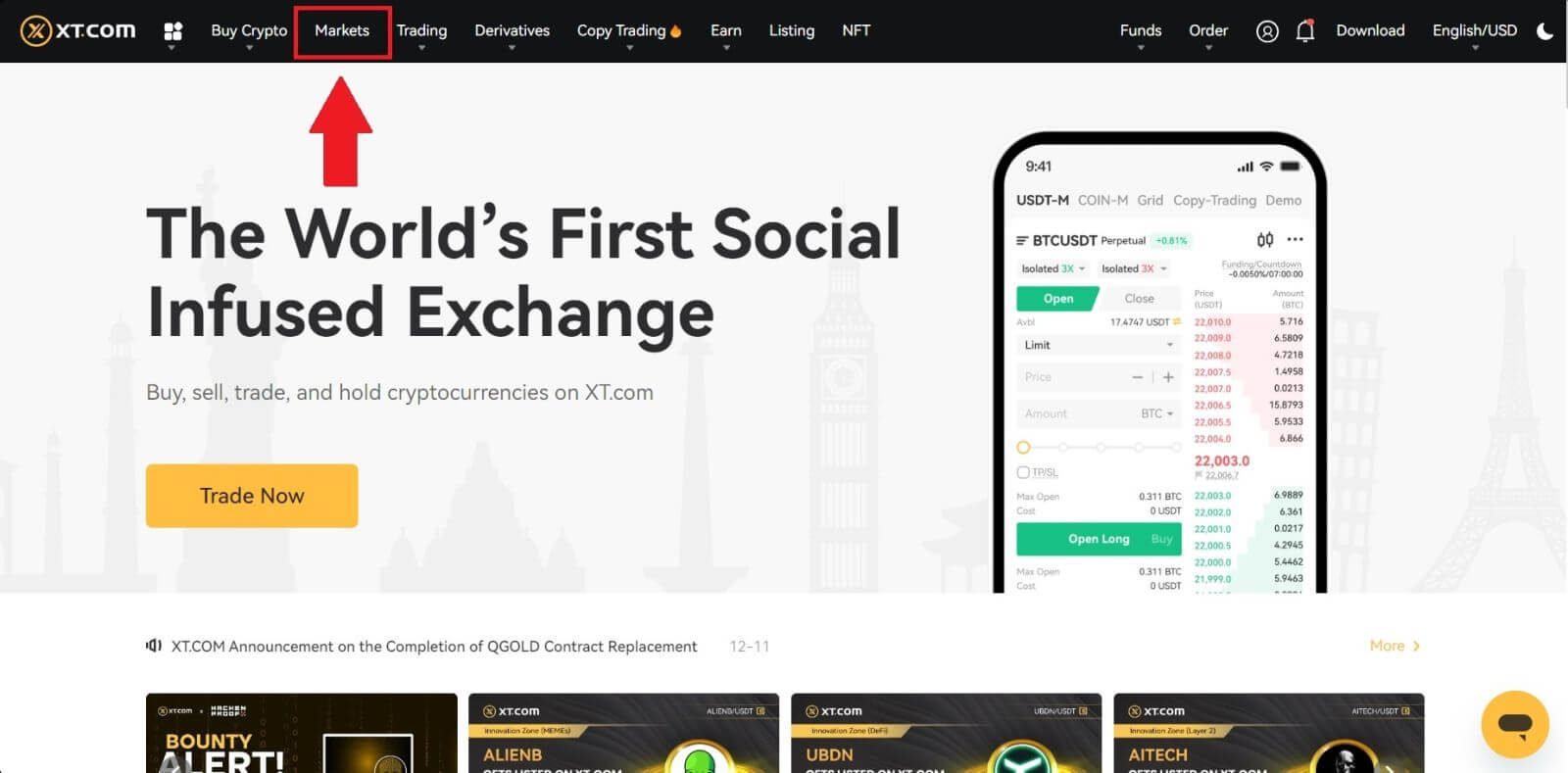
2. Увайдзіце ў інтэрфейс рынкаў, пстрыкніце або знайдзіце назву токена, пасля чаго вы будзеце перанакіраваны ў інтэрфейс спотавага гандлю.
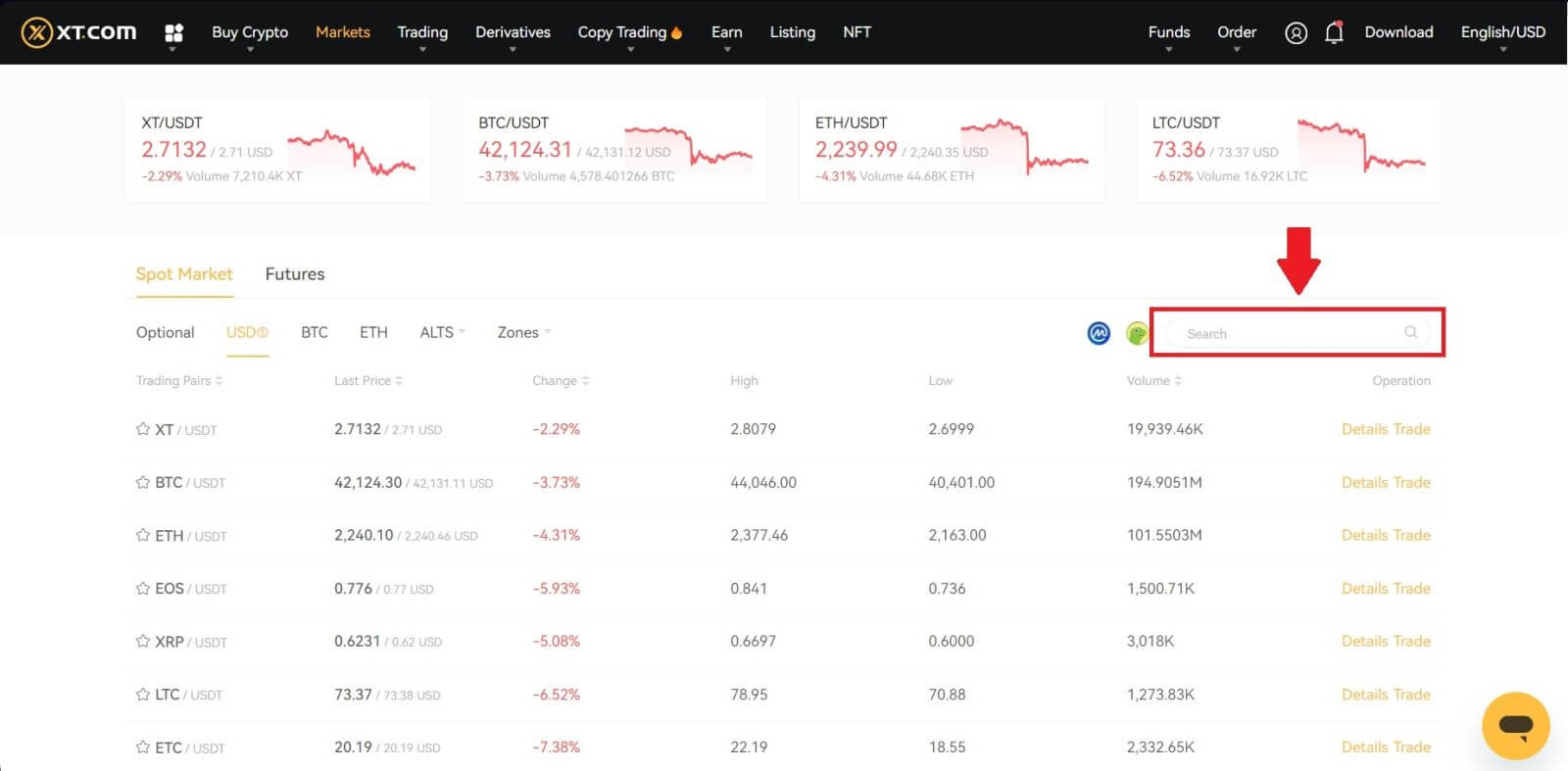
3. Цяпер вы апынецеся на інтэрфейсе гандлёвай старонкі.
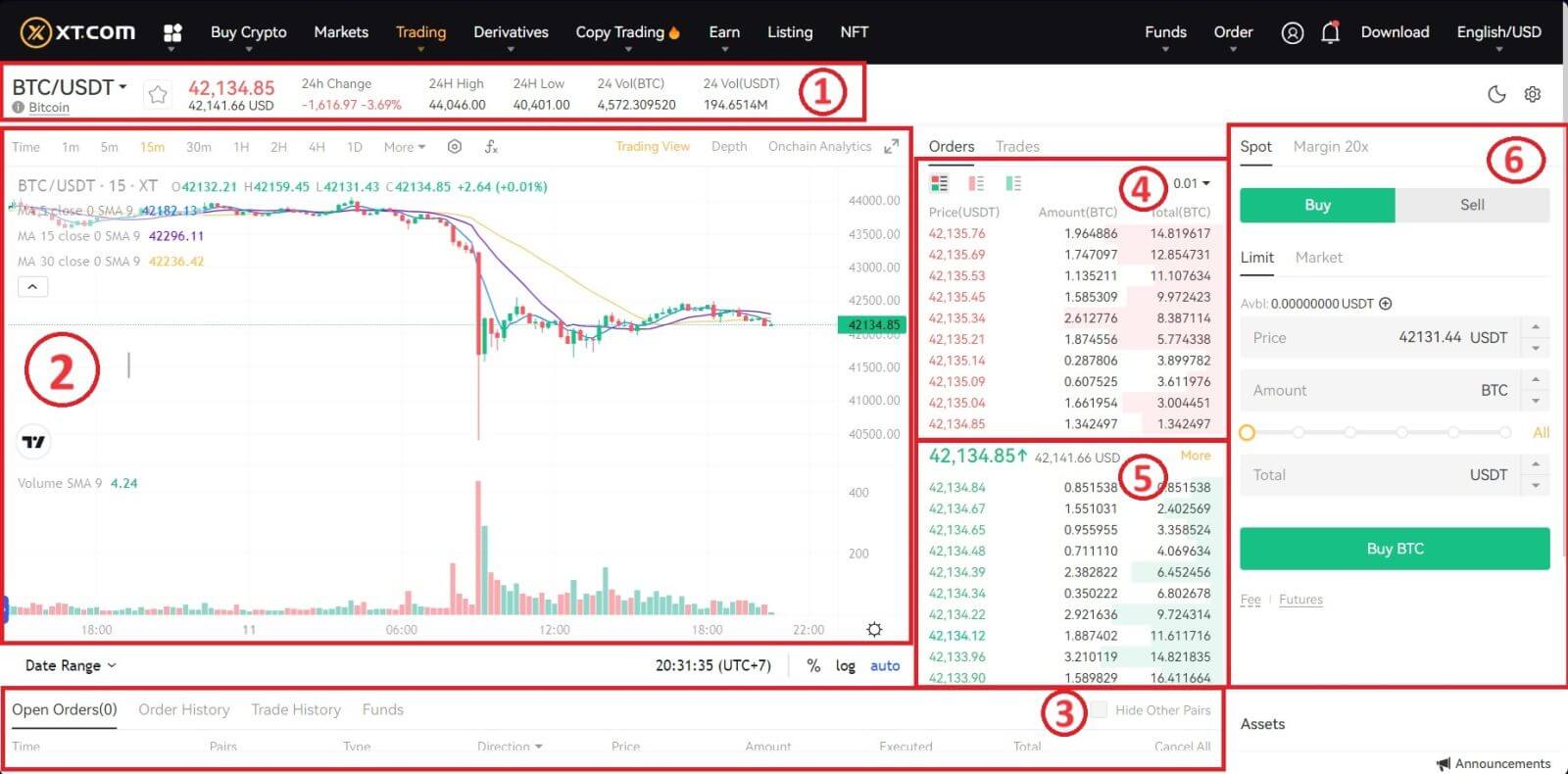
- Аб'ём таргоў гандлёвай пары за 24 гадзіны.
- Падсвечнік і глыбіня рынку.
- Таргі на рынку.
- Кнігу заказаў на продаж.
- Купіць кнігу заказаў.
- Раздзел заказаў на куплю/продаж.
Перайдзіце ў раздзел пакупкі (6), каб купіць BTC і ўвядзіце цану і суму вашага замовы. Націсніце на [Купіць BTC] , каб завяршыць транзакцыю.
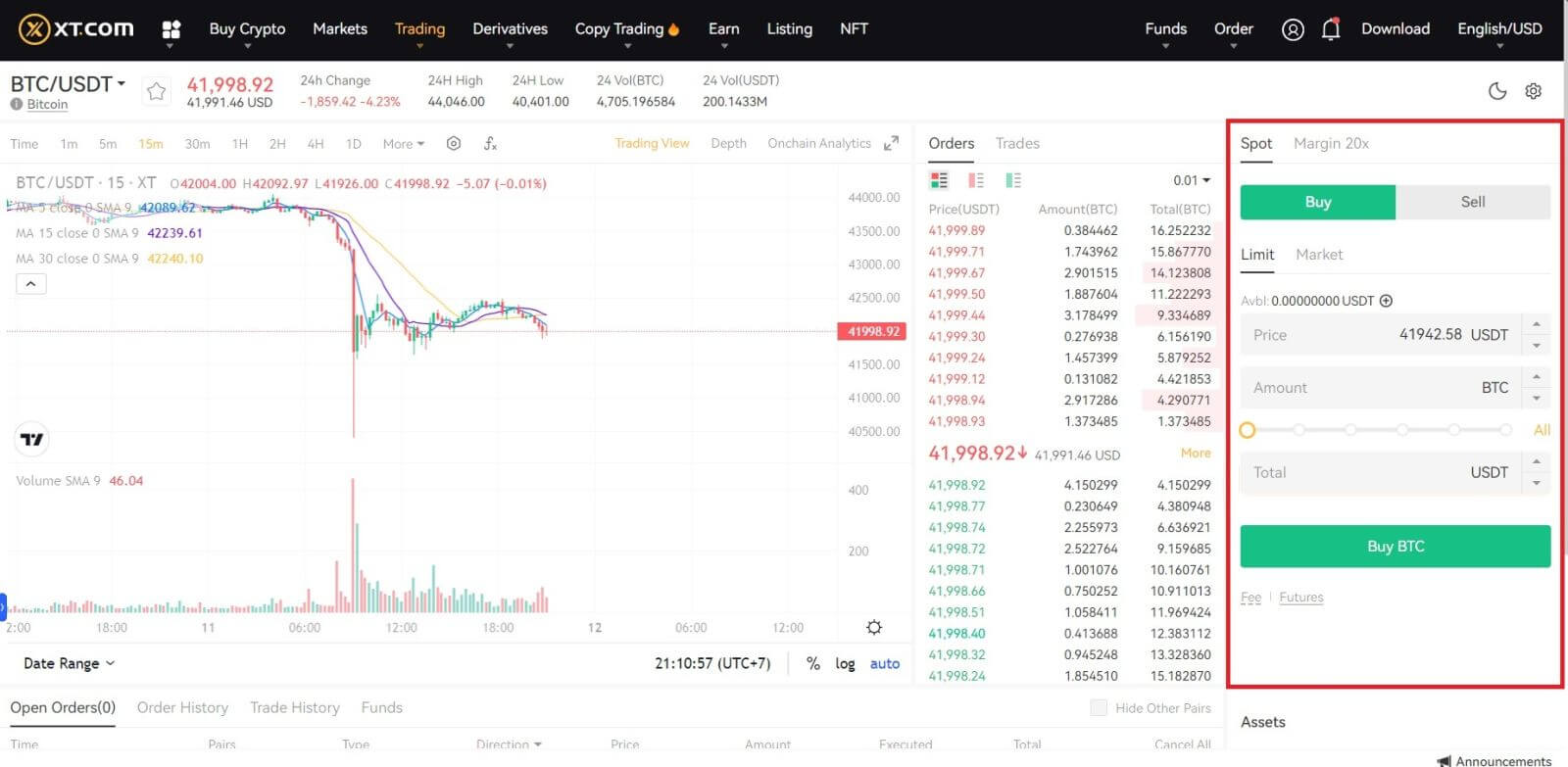
нататка:
- Тып ордэра па змаўчанні - лімітны. Вы можаце выкарыстоўваць рынкавы ордэр, калі хочаце, каб заказ быў выкананы як мага хутчэй.
- Працэнтная паласа пад сумай паказвае, які працэнт вашых агульных актываў USDT будзе выкарыстаны для пакупкі BTC.
Як гандляваць спотам на XT.com (прыкладанне)
1. Увайдзіце ў дадатак XT.com і перайдзіце да [Trade] - [Spot].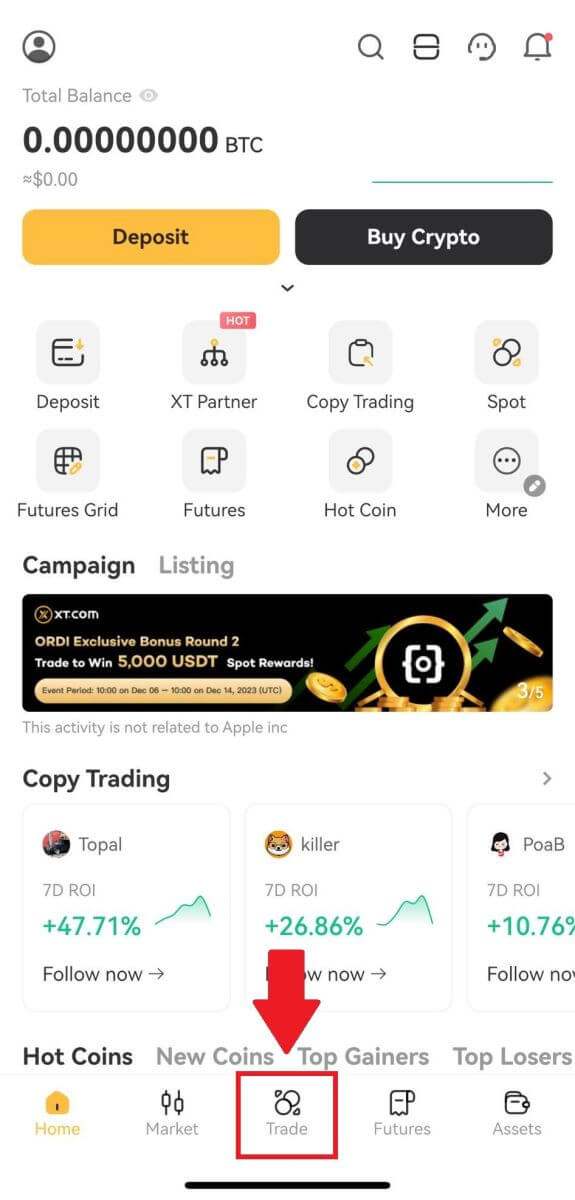
2. Вось інтэрфейс гандлёвай старонкі ў дадатку XT.com.
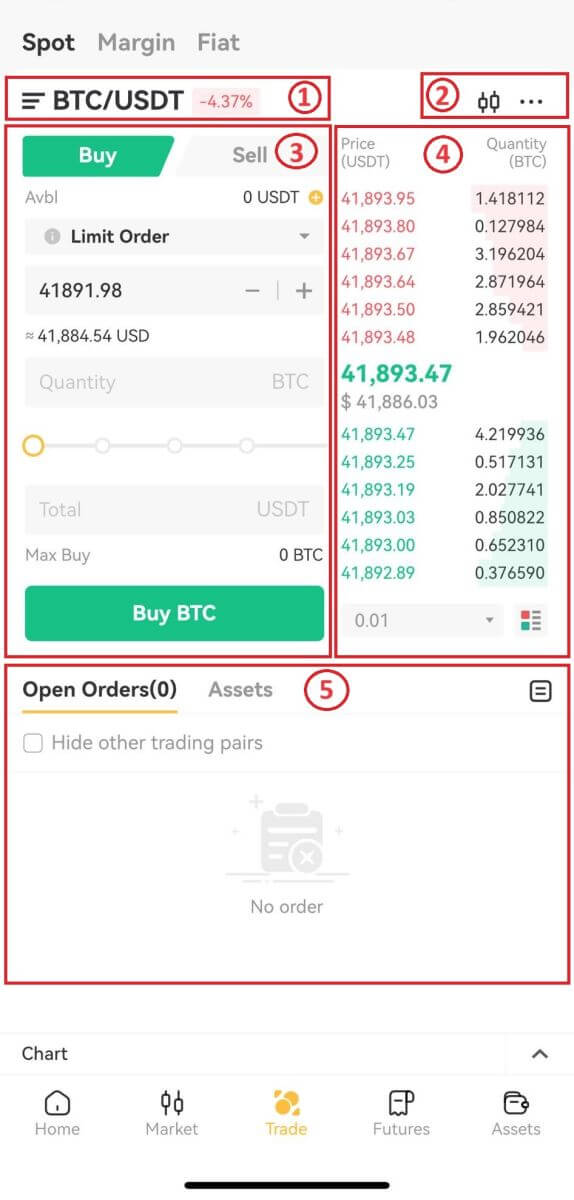
- Рынак і гандлёвыя пары.
- Тэхнічныя індыкатары і радовішчы.
- Купіць/прадаць криптовалюту.
- Кніга заказаў.
- Гісторыя заказаў.
Націсніце [Купіць BTC] , каб завяршыць заказ. (Тое самае для замовы на продаж)
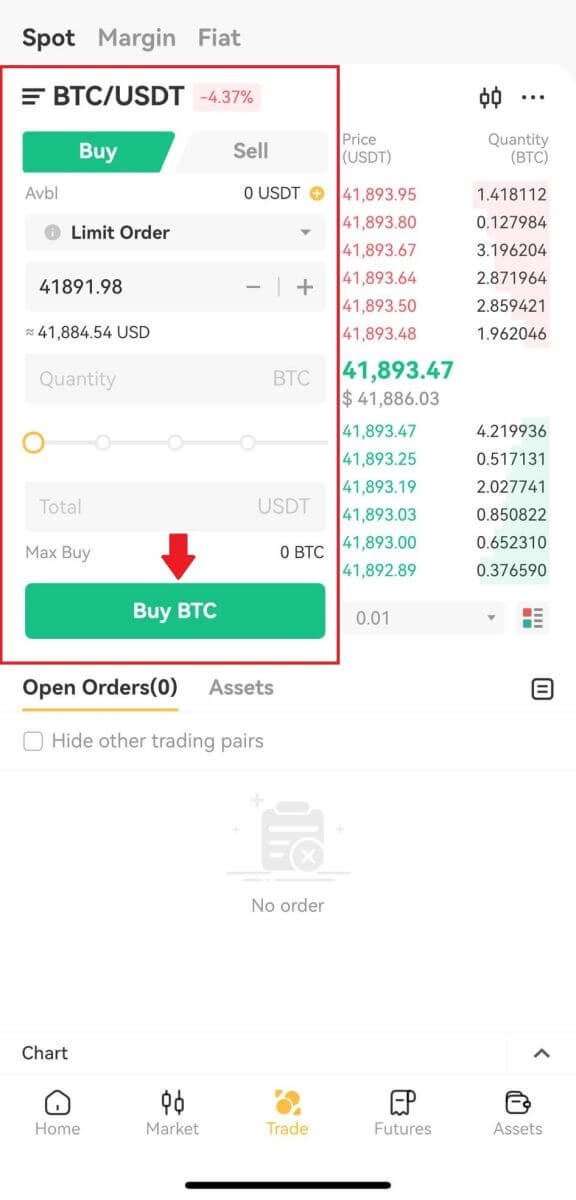
нататка:
- Тып ордэра па змаўчанні - лімітны. Вы можаце выкарыстоўваць рынкавы ордэр, калі хочаце, каб заказ быў выкананы як мага хутчэй.
- Аб'ём таргоў ніжэй за суму адносіцца да таго, які працэнт вашых агульных актываў USDT будзе выкарыстоўвацца для пакупкі BTC.
Як размясціць рынкавы заказ на XT.com?
1. Увайдзіце ў свой уліковы запіс XT.com.Націсніце кнопку [Trading] - [Spot] у верхняй частцы старонкі і абярыце гандлёвую пару. Затым націсніце кнопку [Spot] - [Market]
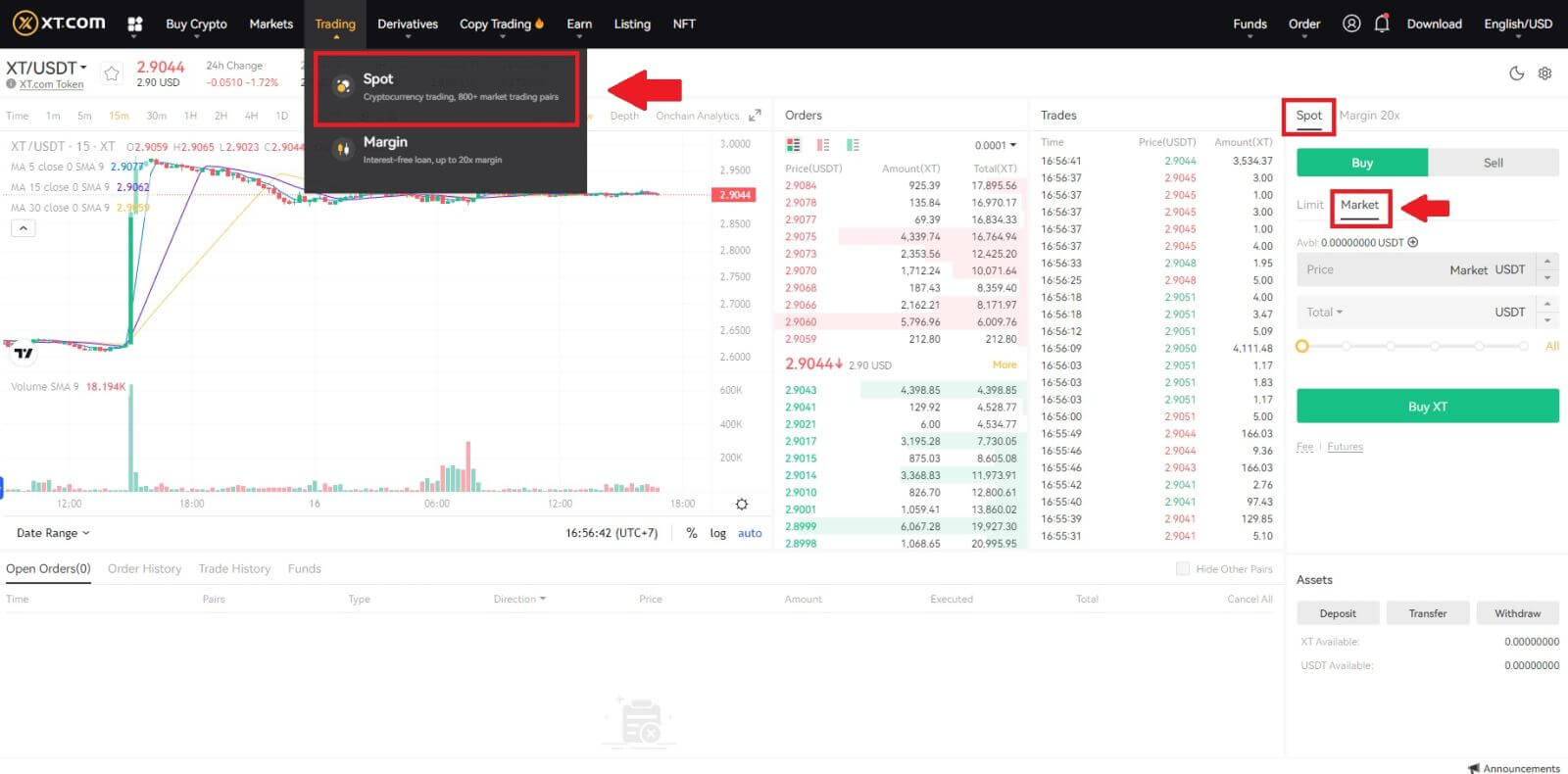 2. Увядзіце [Total] , які адносіцца да сумы USDT, якую вы выкарыстоўвалі для пакупкі XT. Або вы можаце перацягнуць панэль рэгулявання ніжэй [Усяго], каб наладзіць працэнт спотавага балансу, які вы хочаце выкарыстоўваць для замовы.
2. Увядзіце [Total] , які адносіцца да сумы USDT, якую вы выкарыстоўвалі для пакупкі XT. Або вы можаце перацягнуць панэль рэгулявання ніжэй [Усяго], каб наладзіць працэнт спотавага балансу, які вы хочаце выкарыстоўваць для замовы. Пацвердзіце цану і колькасць, затым націсніце [Купіць XT] , каб размясціць рынкавы заказ.
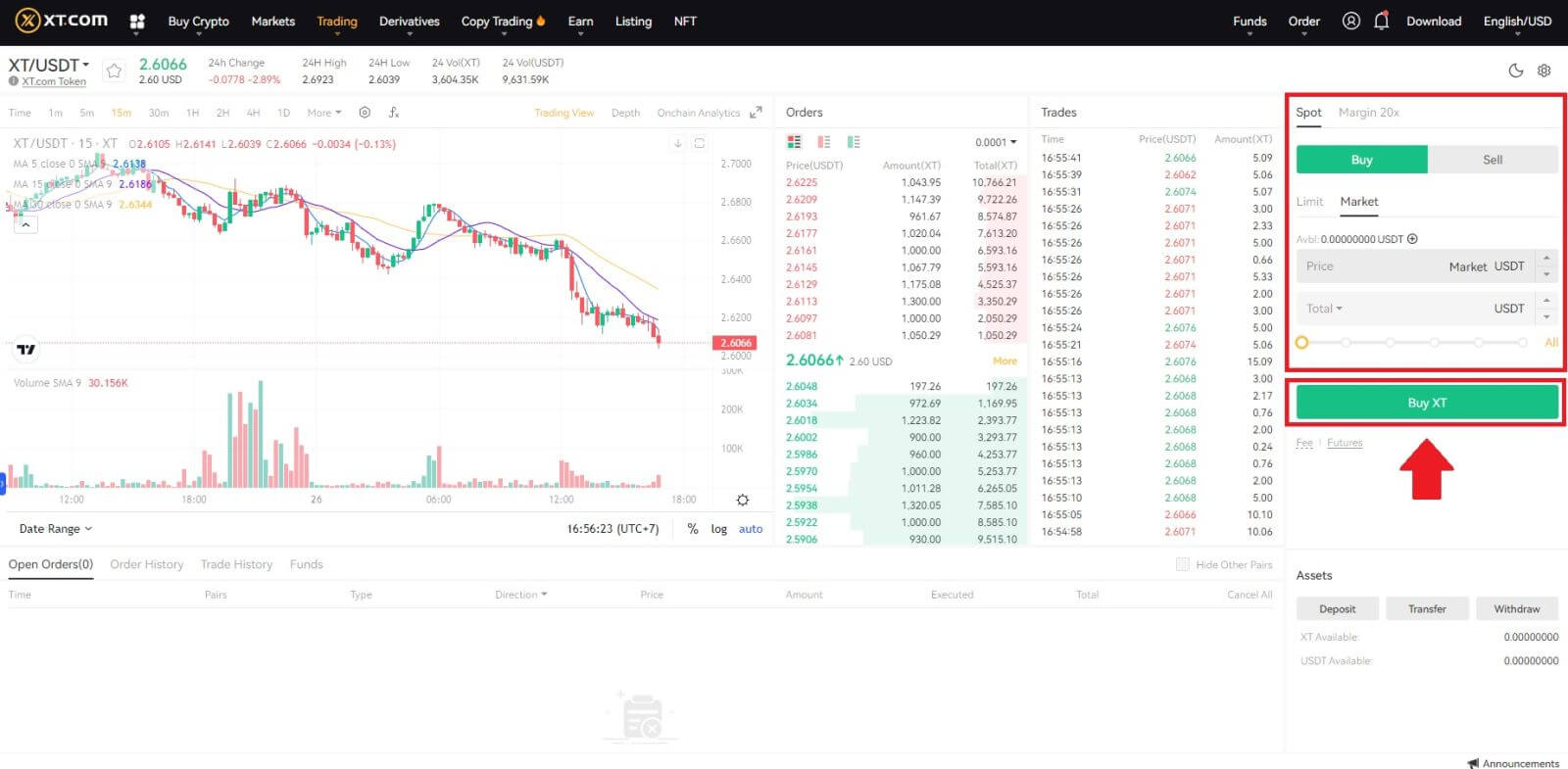
Як праглядаць мае рынкавыя ордэры?
Пасля адпраўкі заказаў вы можаце праглядаць і рэдагаваць свае рынкавыя заказы ў раздзеле [Адкрытыя заказы] .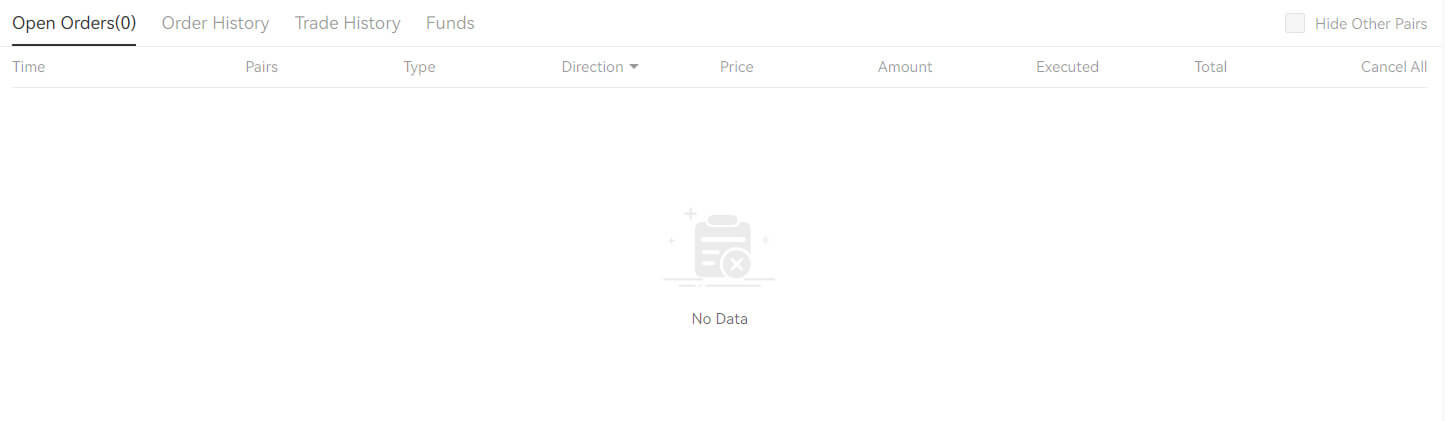 Для прагляду выкананых або адмененых заказаў перайдзіце на ўкладку [ Гісторыя заказаў ].
Для прагляду выкананых або адмененых заказаў перайдзіце на ўкладку [ Гісторыя заказаў ].
Часта задаюць пытанні (FAQ)
Што такое лімітны ордэр
Лімітны заказ - гэта заказ, які вы размяшчаеце ў кнізе заказаў з пэўнай лімітавай цаной. Ён не будзе выкананы адразу, як рынкавы ордэр. Замест гэтага лімітны ордэр будзе выкананы толькі ў тым выпадку, калі рынкавая цана дасягне вашай лімітавай цаны (ці вышэй). Такім чынам, вы можаце выкарыстоўваць лімітныя заказы, каб купляць па больш нізкай цане або прадаваць па больш высокай цане, чым бягучая рынкавая цана.
Напрыклад, вы размяшчаеце лімітны заказ на куплю 1 BTC на 60 000 долараў, а бягучая цана BTC складае 50 000. Ваш лімітны ордэр будзе неадкладна выкананы на ўзроўні 50 000 долараў, бо гэта лепшая цана, чым тая, якую вы задалі (60 000 долараў).
Сапраўды гэтак жа, калі вы размяшчаеце лімітны ордэр на продаж на 1 BTC па цане 40 000 долараў, а бягучая цана BTC складае 50 000 долараў. Заказ будзе выкананы неадкладна па 50 000 долараў, таму што гэта лепшая цана, чым 40 000 долараў.
Што такое рынкавы парадак
Рынкавы ордэр - гэта інструкцыя неадкладна купіць або прадаць актыў па лепшай цане, даступнай на рынку. Для выканання рынкавага ордэра патрабуецца ліквіднасць, гэта значыць, што ён выконваецца на аснове папярэдняга лімітаванага ордэра ў цэнтры заказаў (кнізе заказаў).
Калі агульная рынкавая цана транзакцыі занадта вялікая, некаторыя часткі транзакцыі, якія не былі здзейснены, будуць адменены. Між тым, рынкавыя заказы будуць разлічвацца па заказах на рынку незалежна ад кошту, таму вам трэба несці пэўны рызыка. Калі ласка, заказвайце ўважліва і памятайце пра рызыкі.
Як праглядзець маю спотавую гандаль
Вы можаце праглядаць сваю спотавую гандаль на панэлі "Заказы і пазіцыі" ўнізе гандлёвага інтэрфейсу. Проста пераключайцеся паміж укладкамі, каб праверыць статус адкрытага заказу і раней выкананыя заказы.
1. Адкрыты заказ
На ўкладцы [Адкрытыя заказы] вы можаце прагледзець падрабязную інфармацыю аб вашых адкрытых заказах, у тым ліку:
- Час.
- Гандлёвая пара.
- Тып замовы.
- Напрамак.
- Кошт замовы.
- Сума замовы.
- Выкананы.
- Усяго.

Каб адлюстраваць толькі бягучыя адкрытыя ордэры, усталюйце сцяжок [Схаваць іншыя пары] . 
2. Гісторыя заказаў
- Час замовы.
- Гандлёвая пара.
- Тып замовы.
- Напрамак.
- Сярэдні.
- Кошт замовы.
- Выкананы.
- Запоўненая сума замовы.
- Усяго.
- Статус замовы.
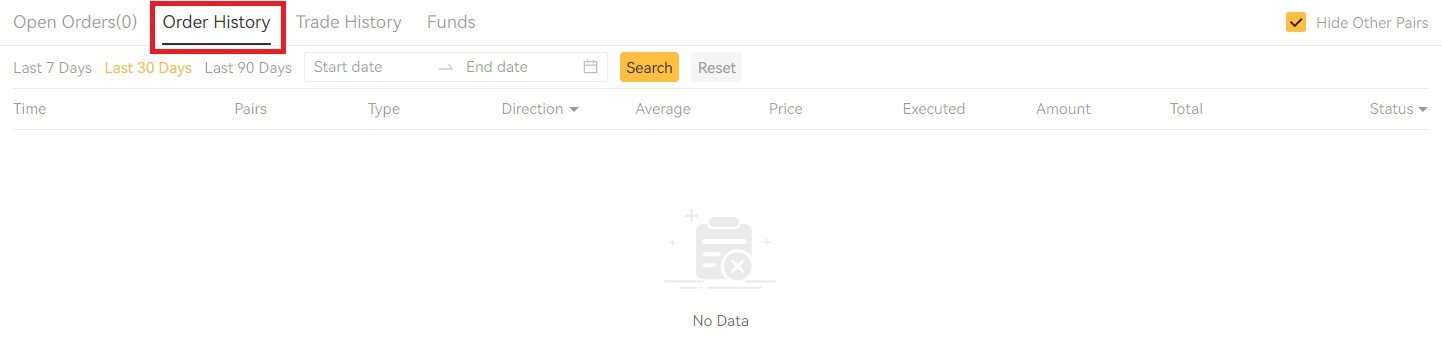 3. Гісторыя таргоў
3. Гісторыя таргоўГісторыя гандлю паказвае запіс вашых выкананых заказаў за пэўны перыяд. Вы таксама можаце праверыць камісію за транзакцыі і сваю ролю (маркет-мейкер або бераг).
Каб праглядзець гісторыю таргоў, выкарыстоўвайце фільтры для наладжвання дат і націсніце [Пошук] .
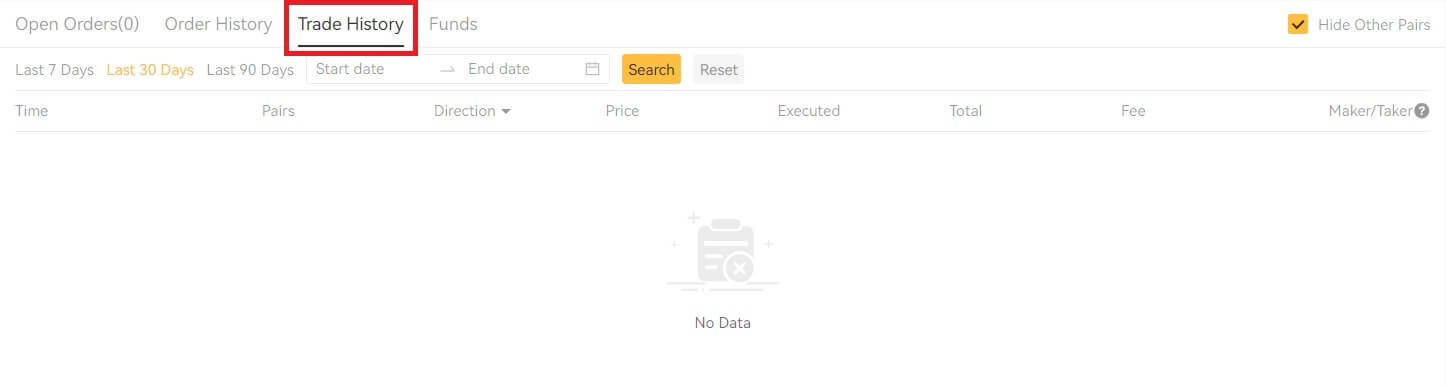
4. Сродкі
Вы можаце праглядаць падрабязную інфармацыю аб даступных актывах у вашым Spot Wallet, уключаючы манеты, агульны баланс, даступны баланс, сродкі ў парадку і прыблізны кошт BTC/фіят.
Звярніце ўвагу, што даступны баланс адносіцца да сумы сродкаў, якія вы можаце выкарыстоўваць для размяшчэння заказаў.